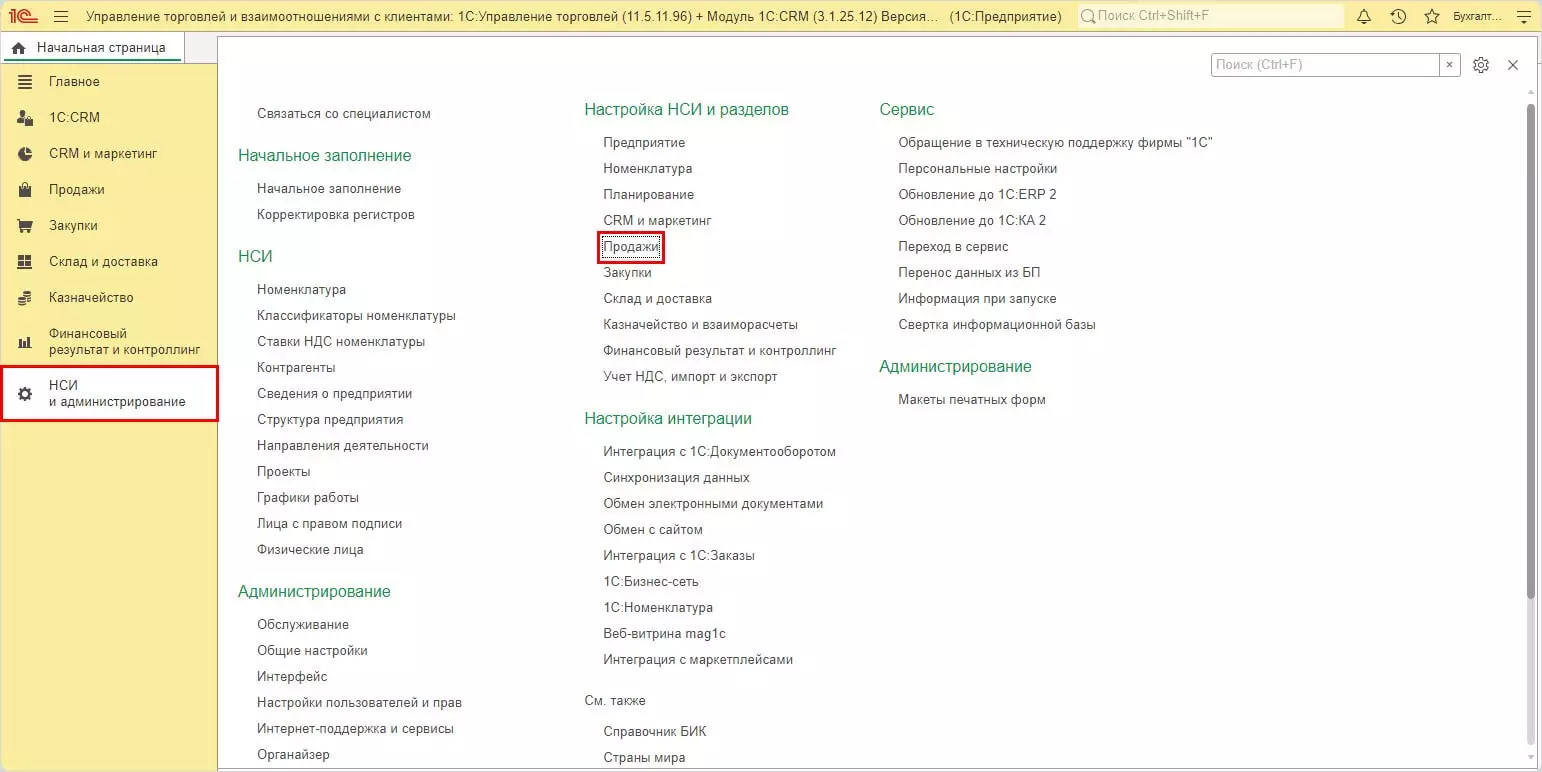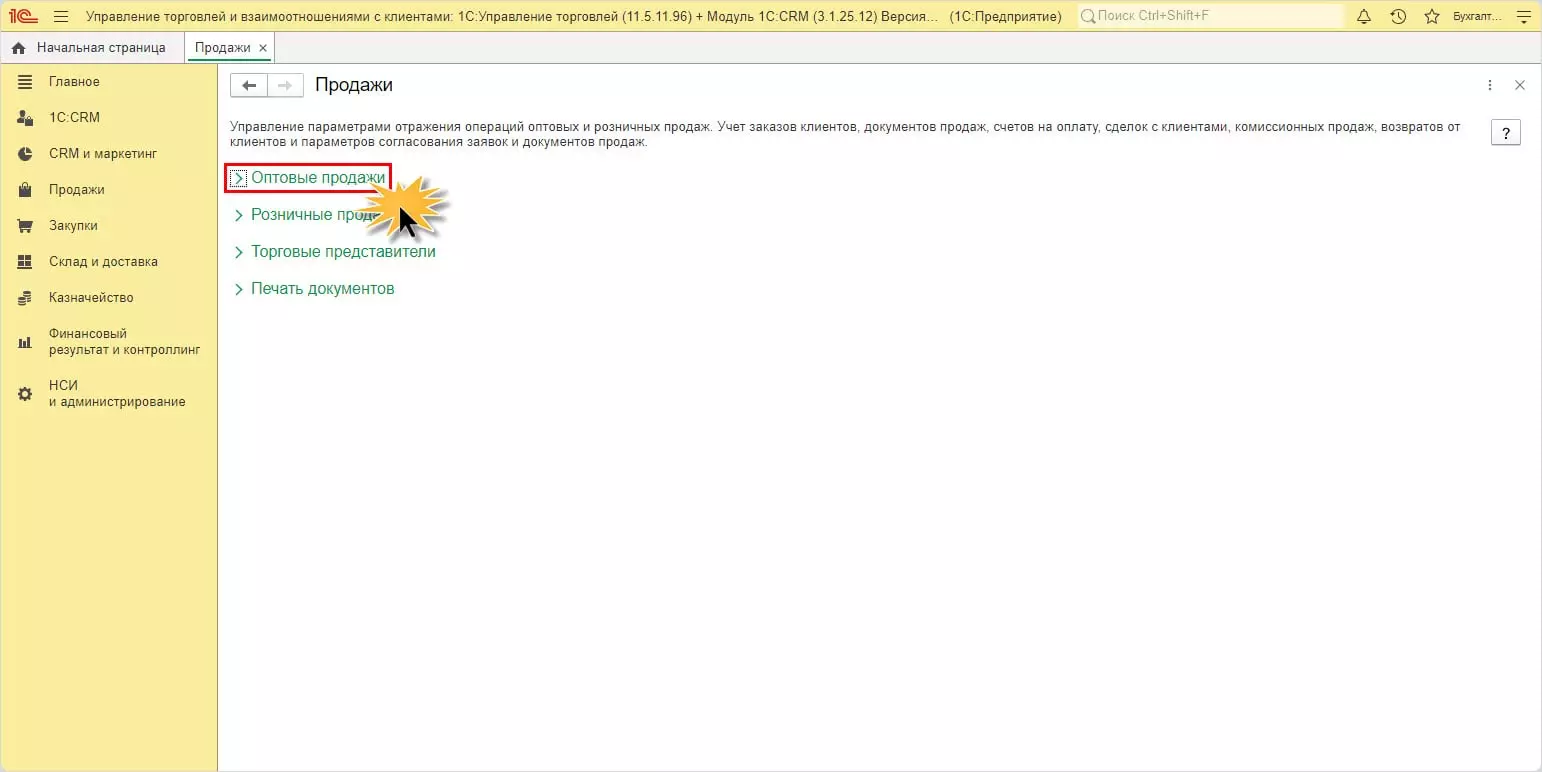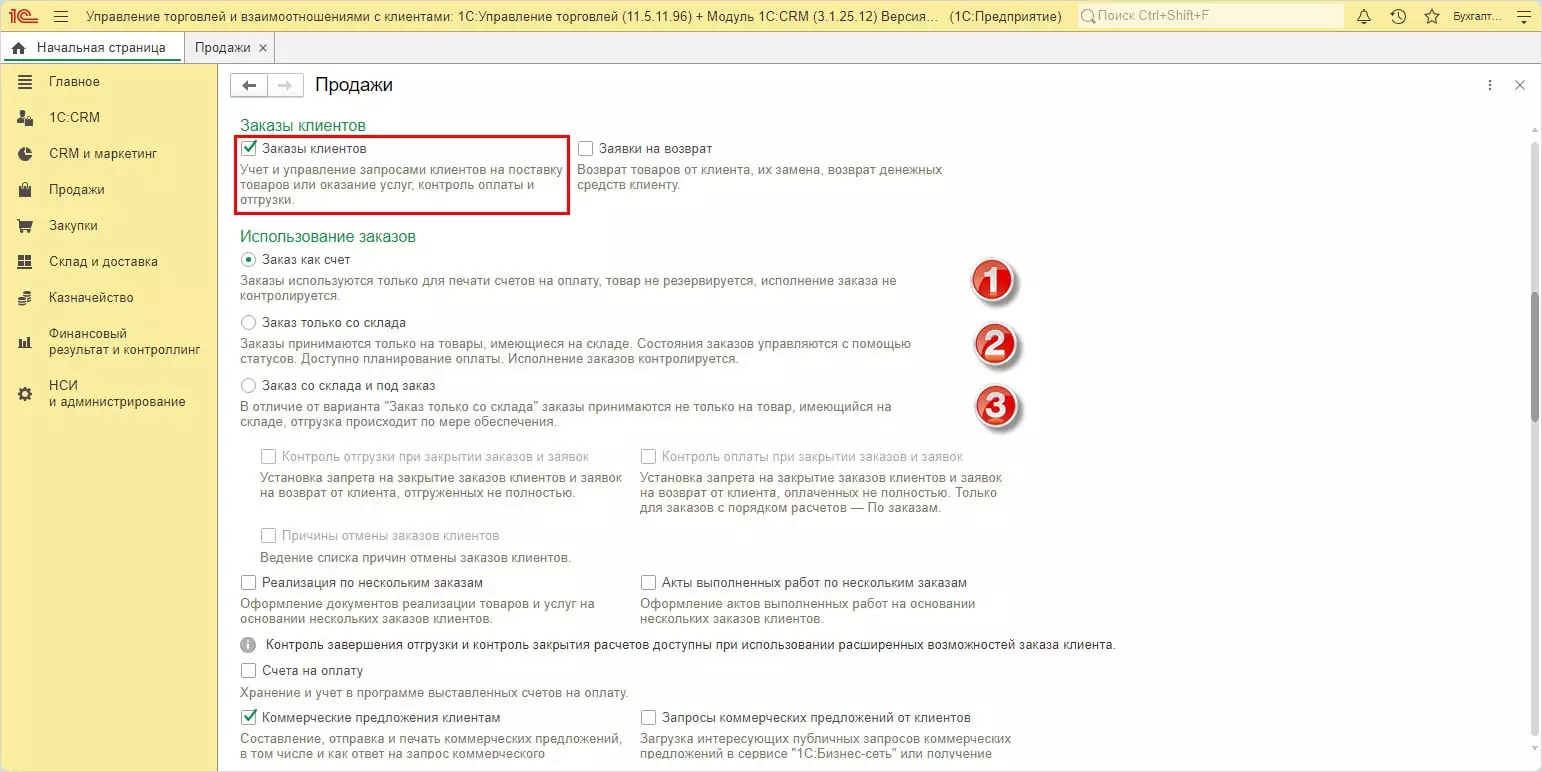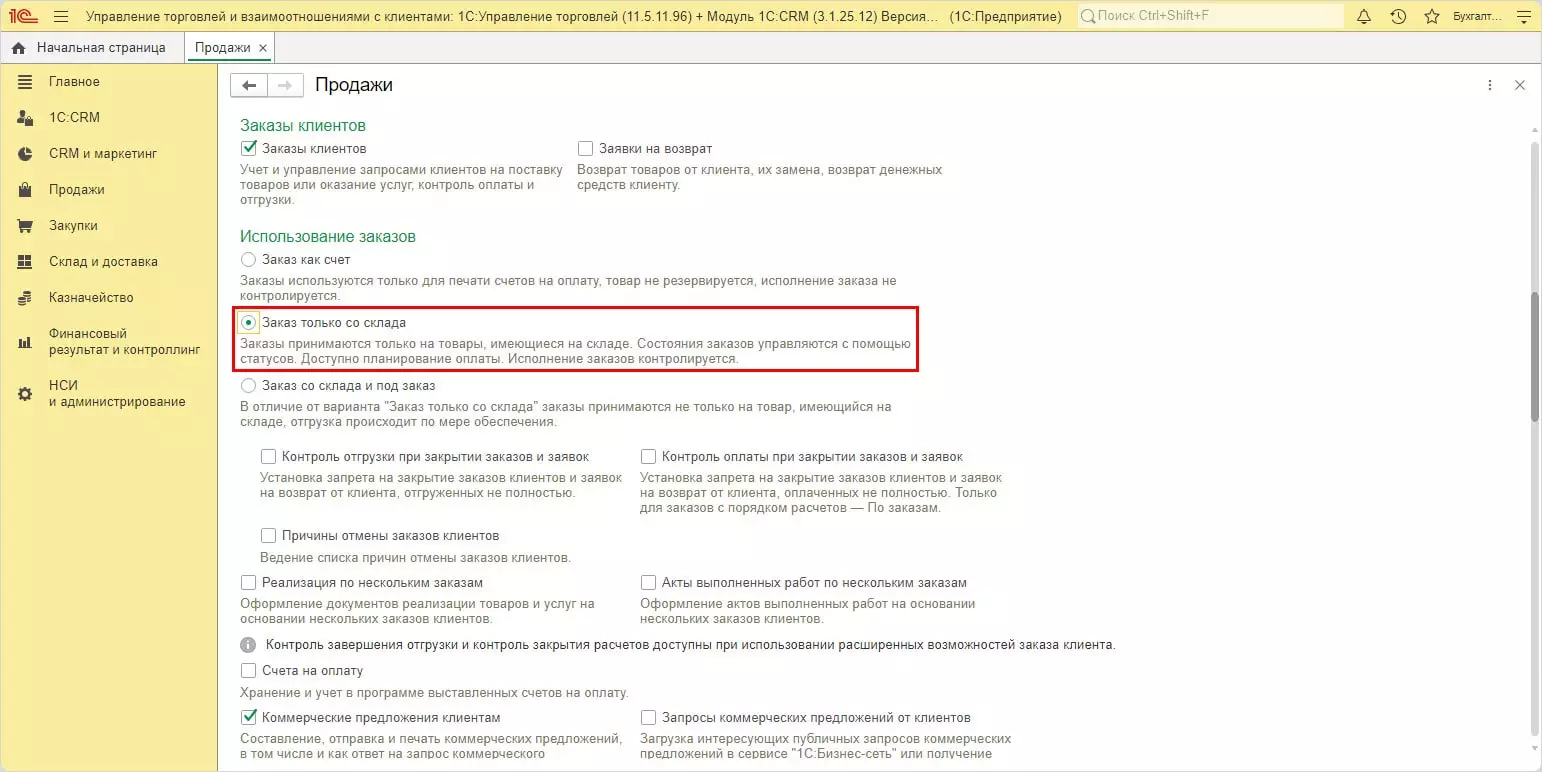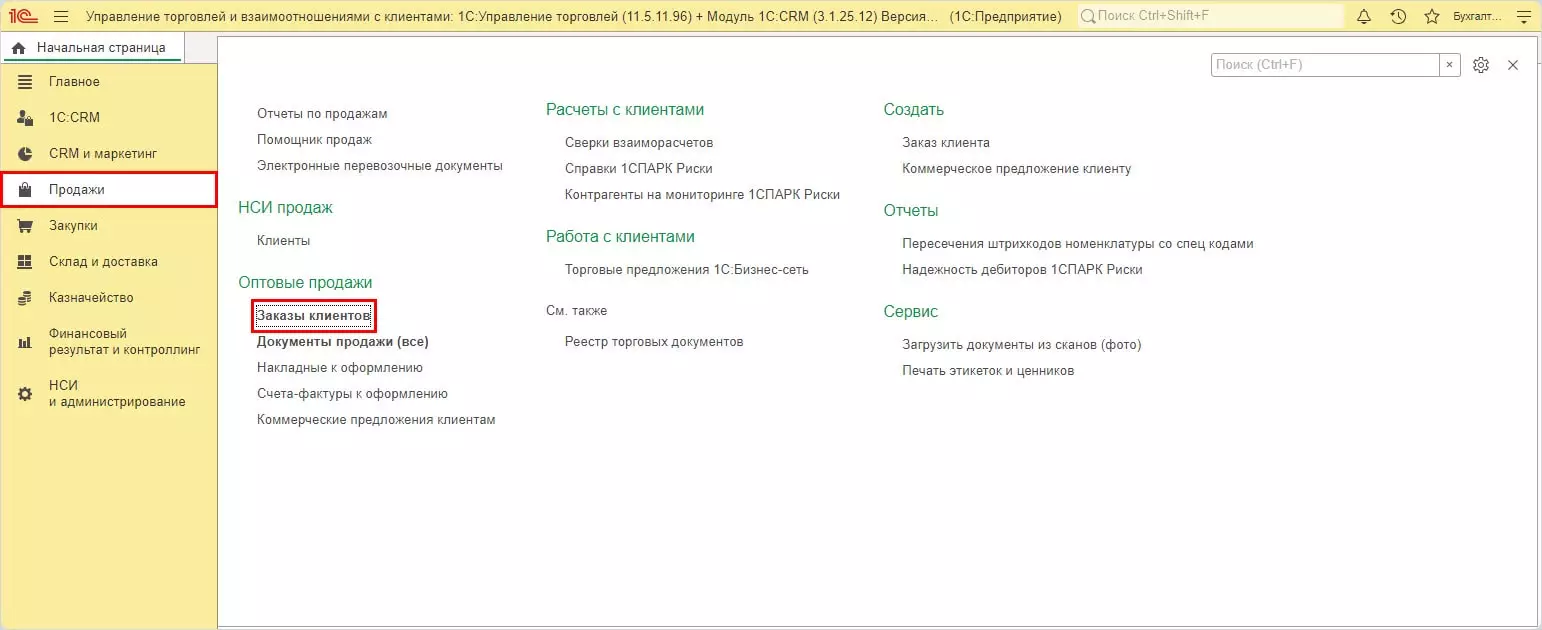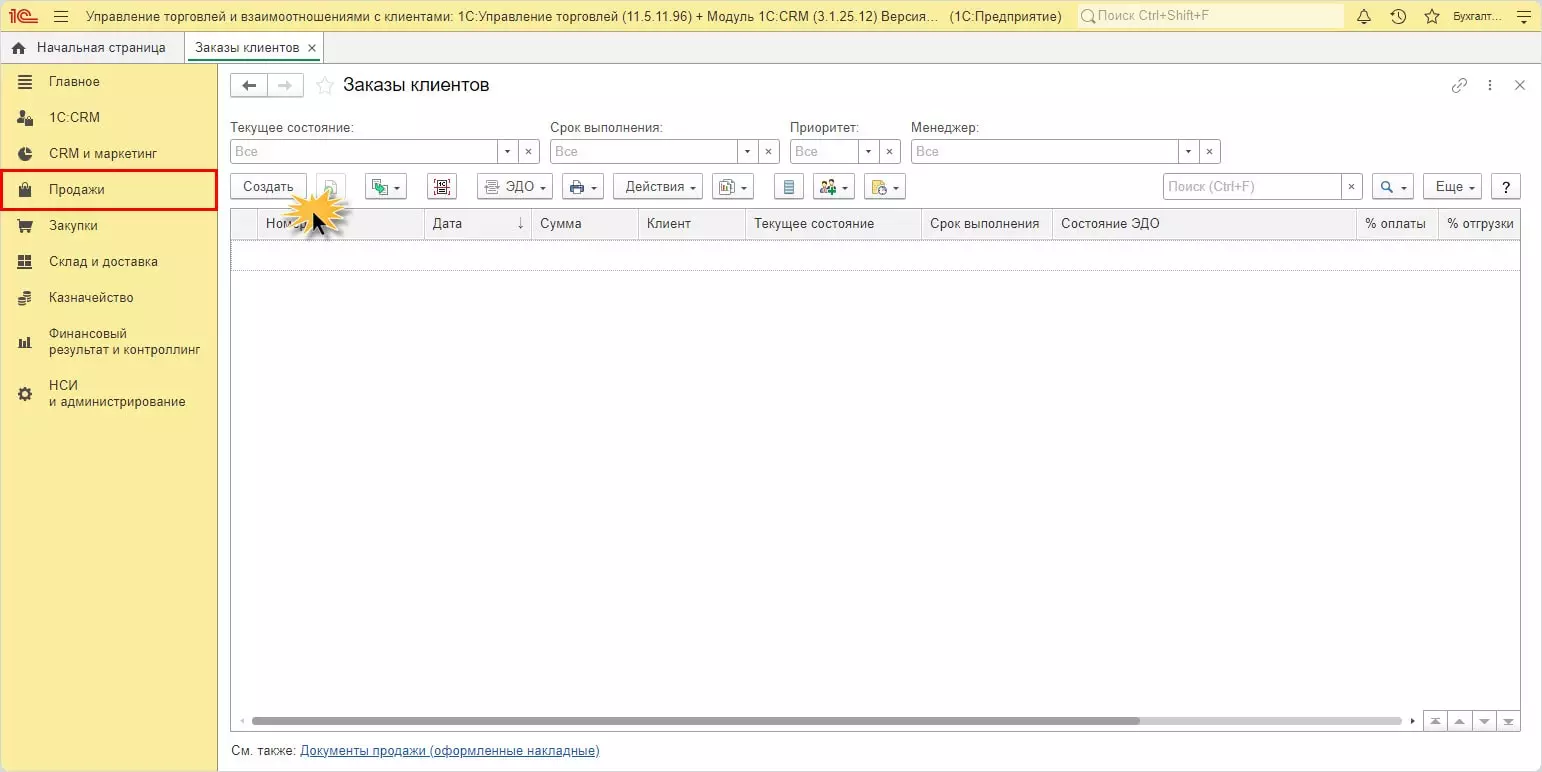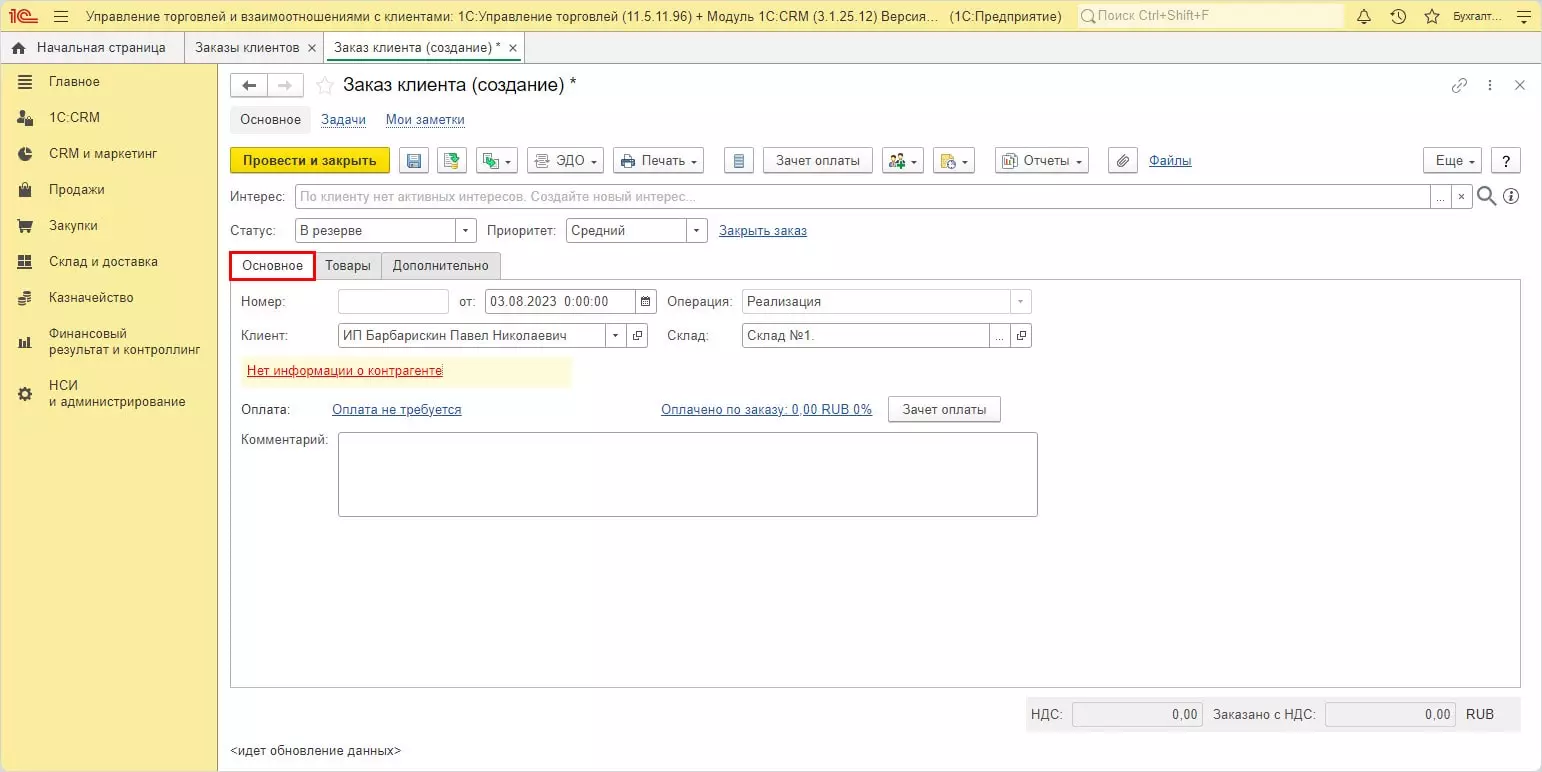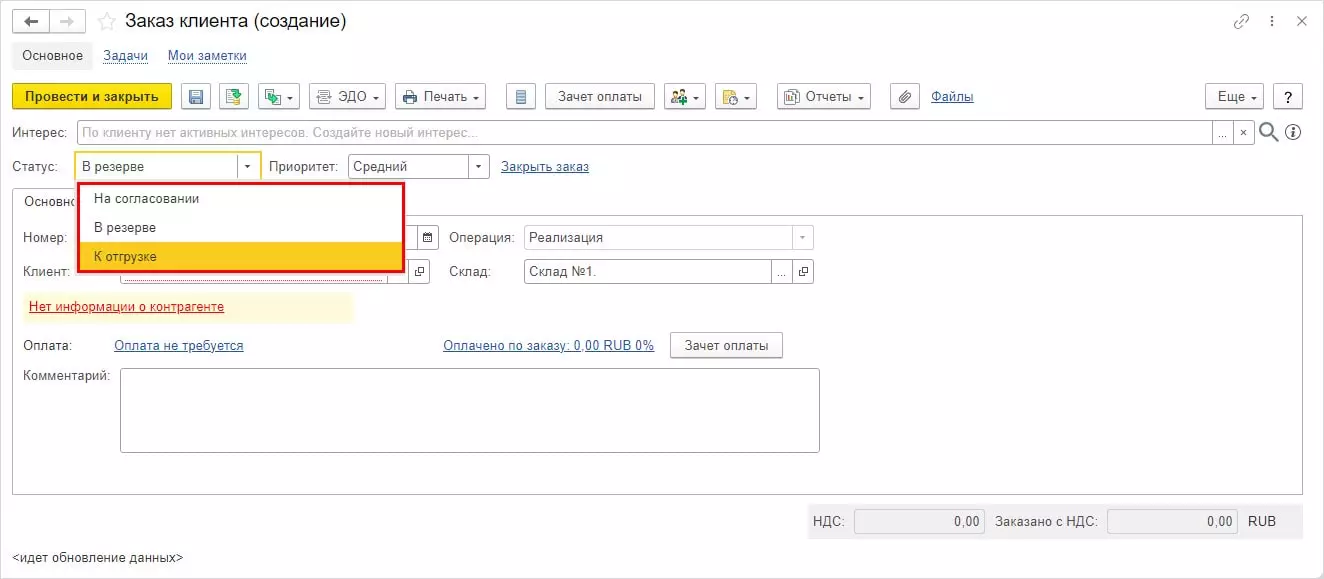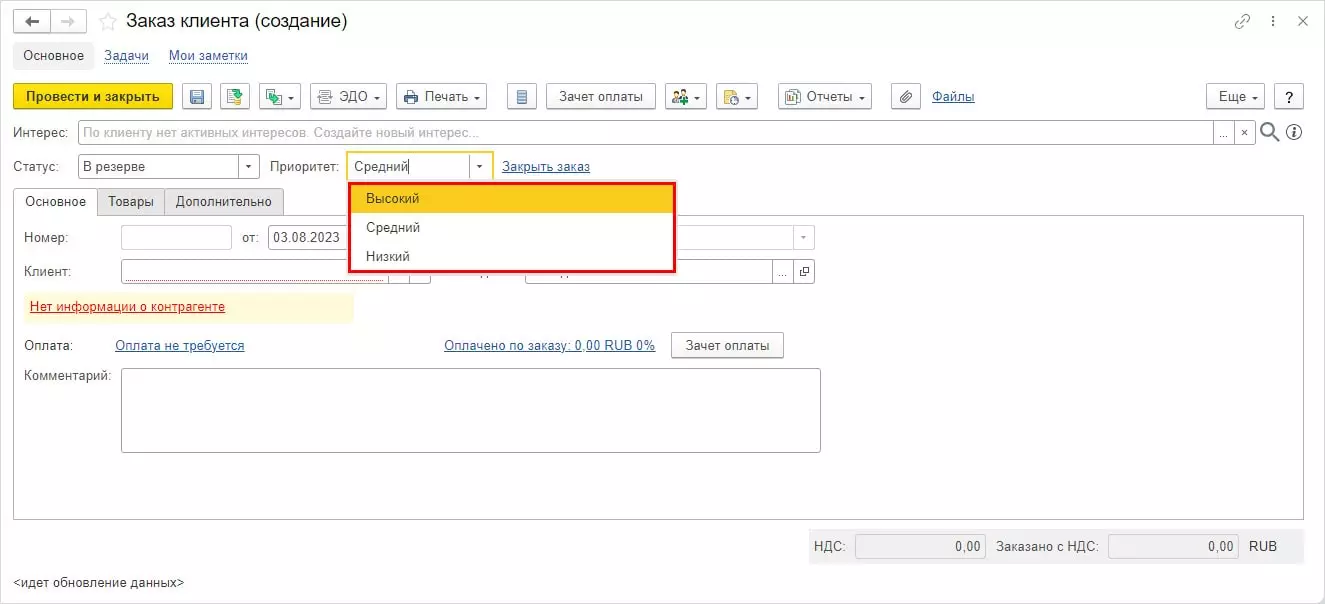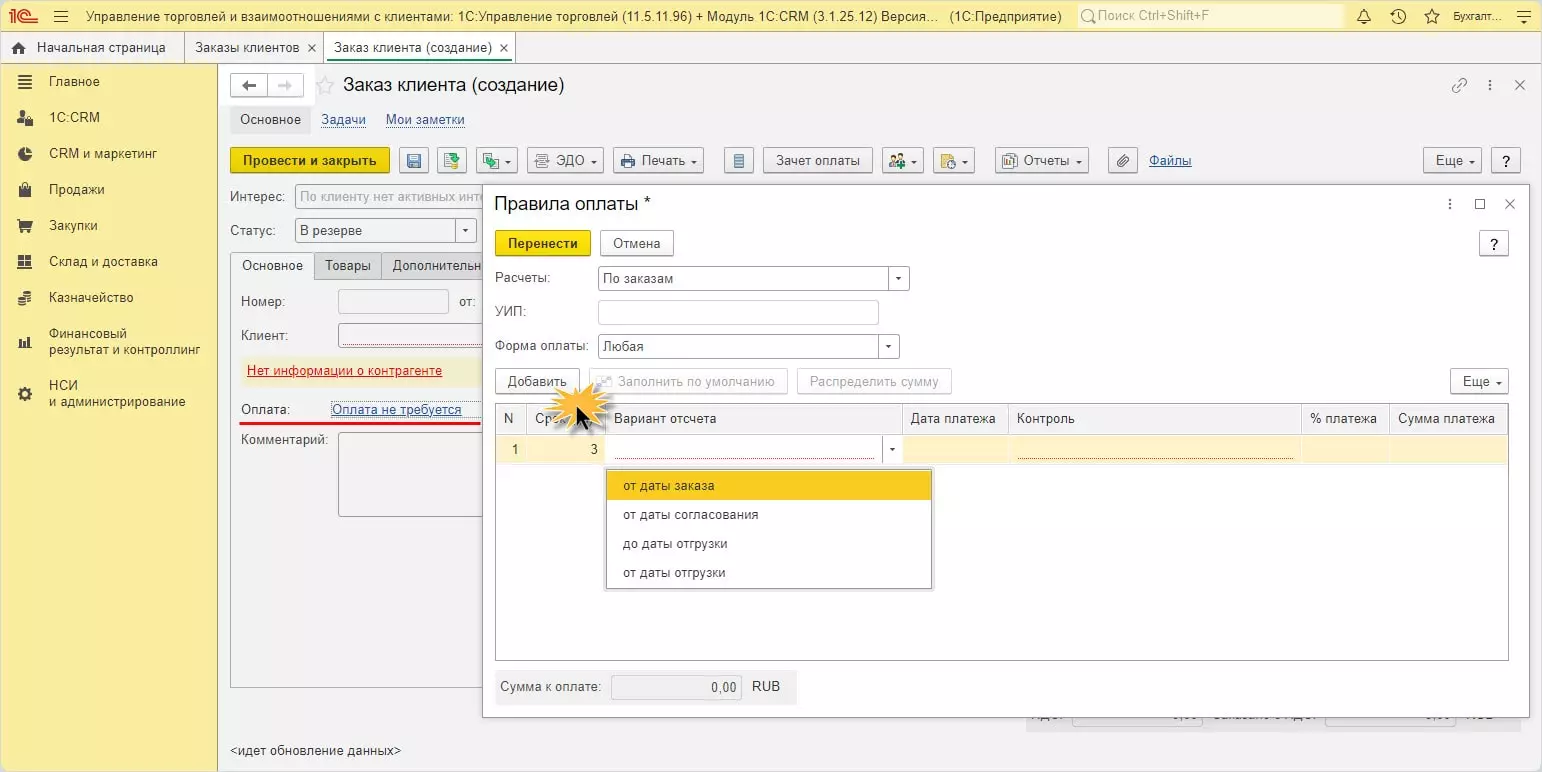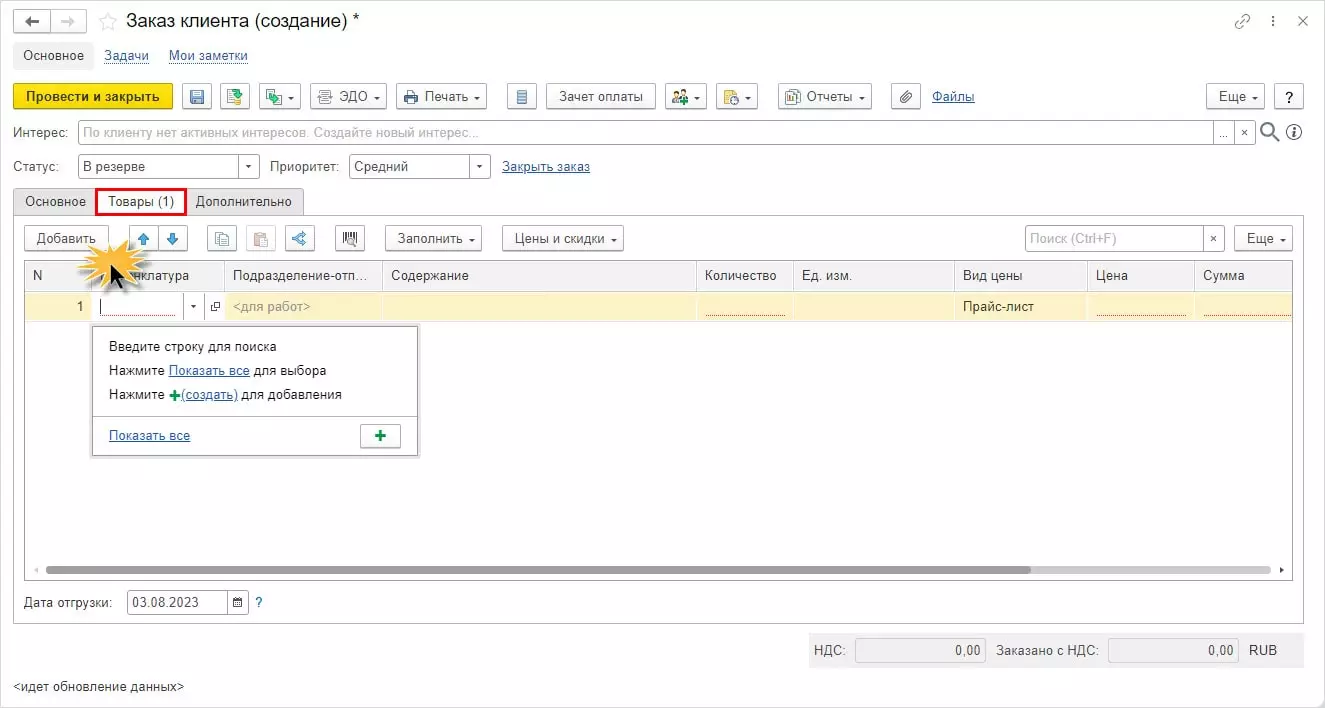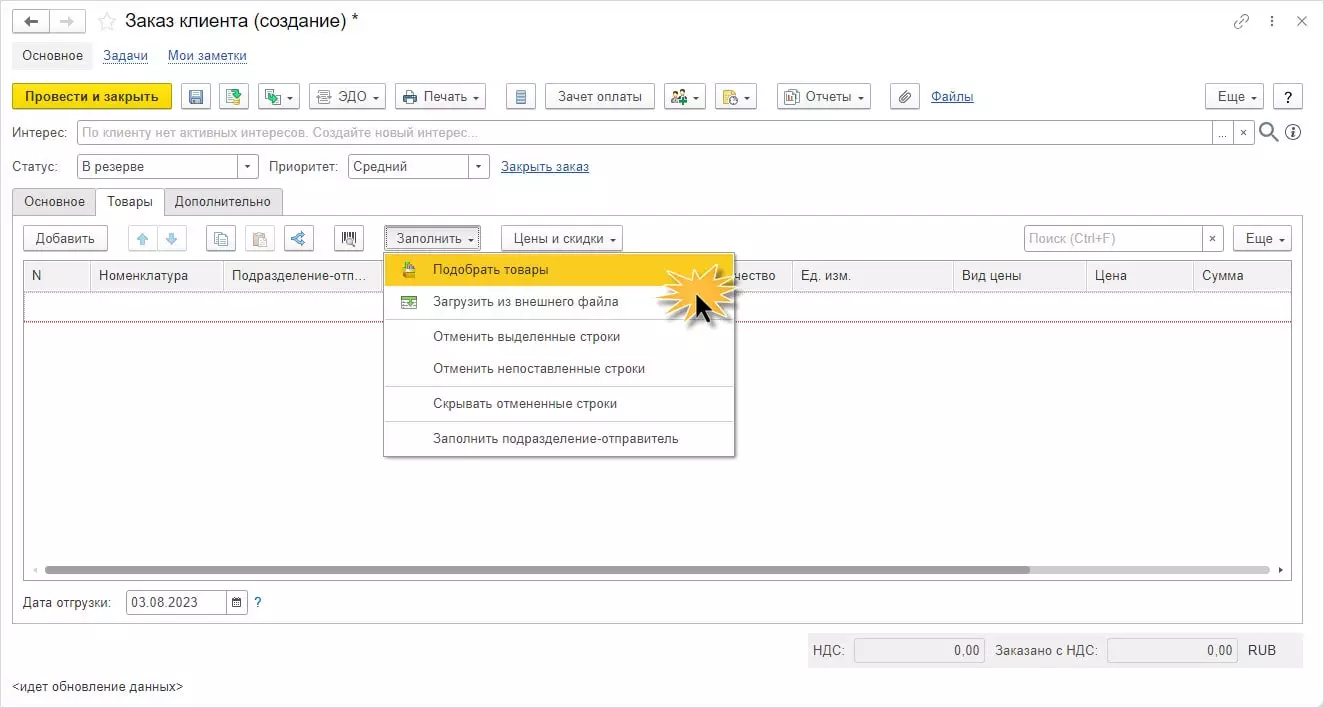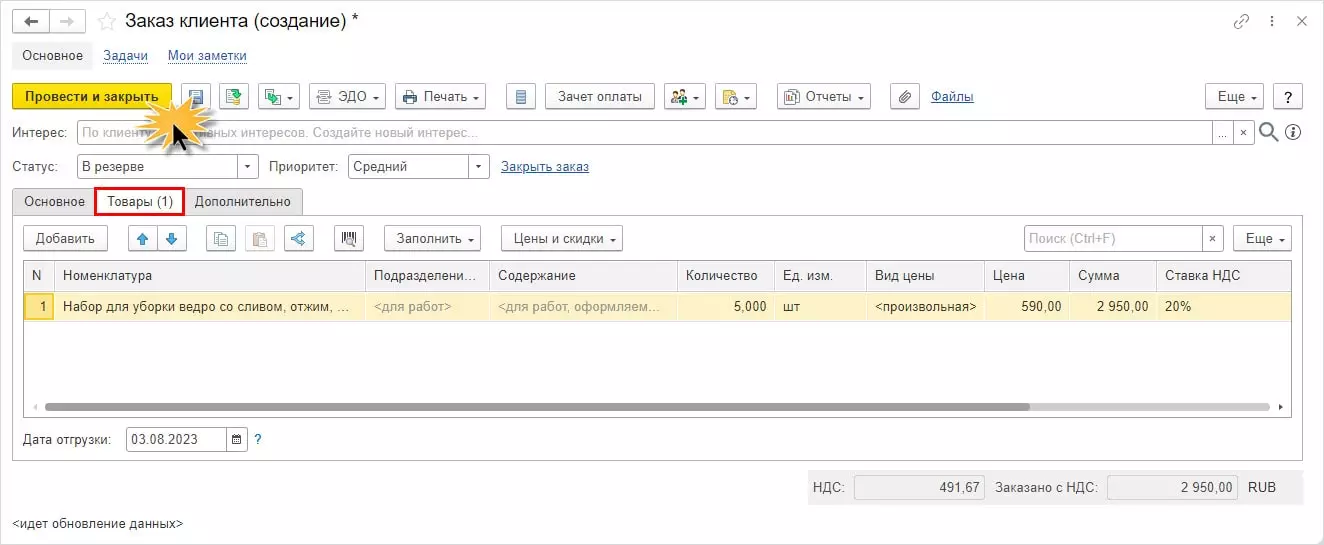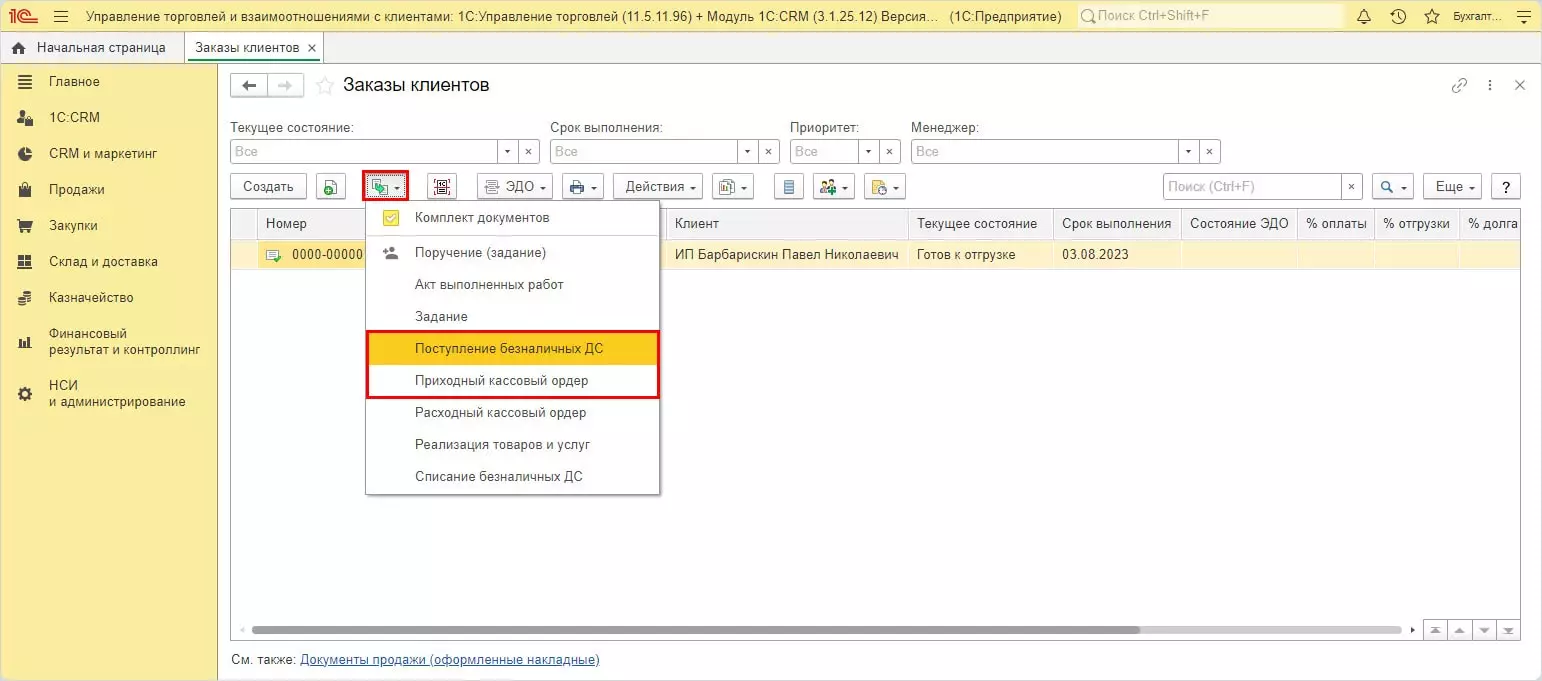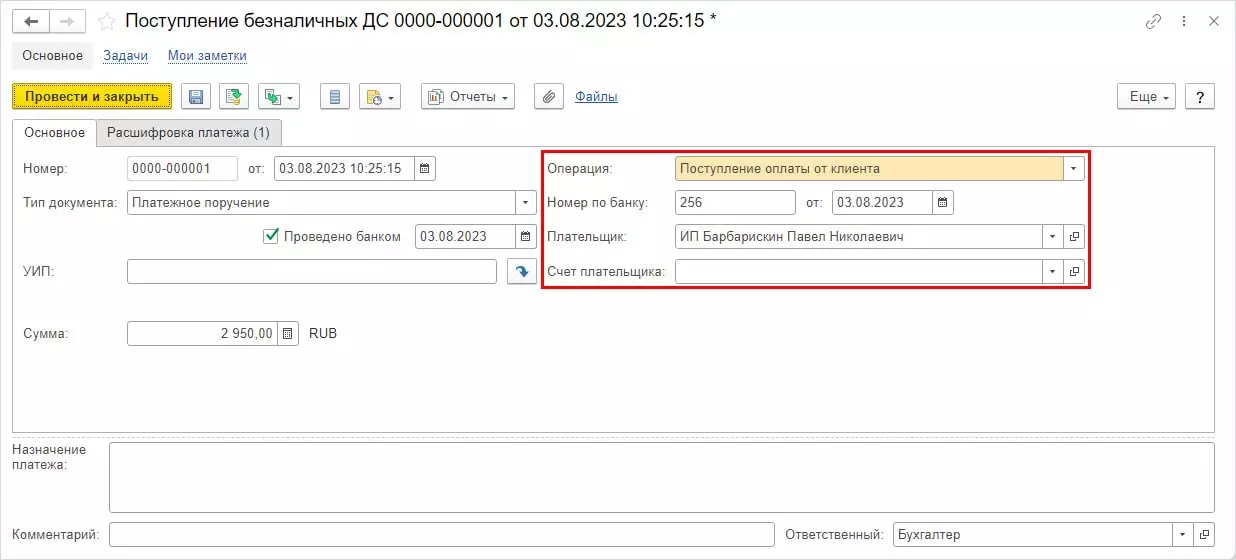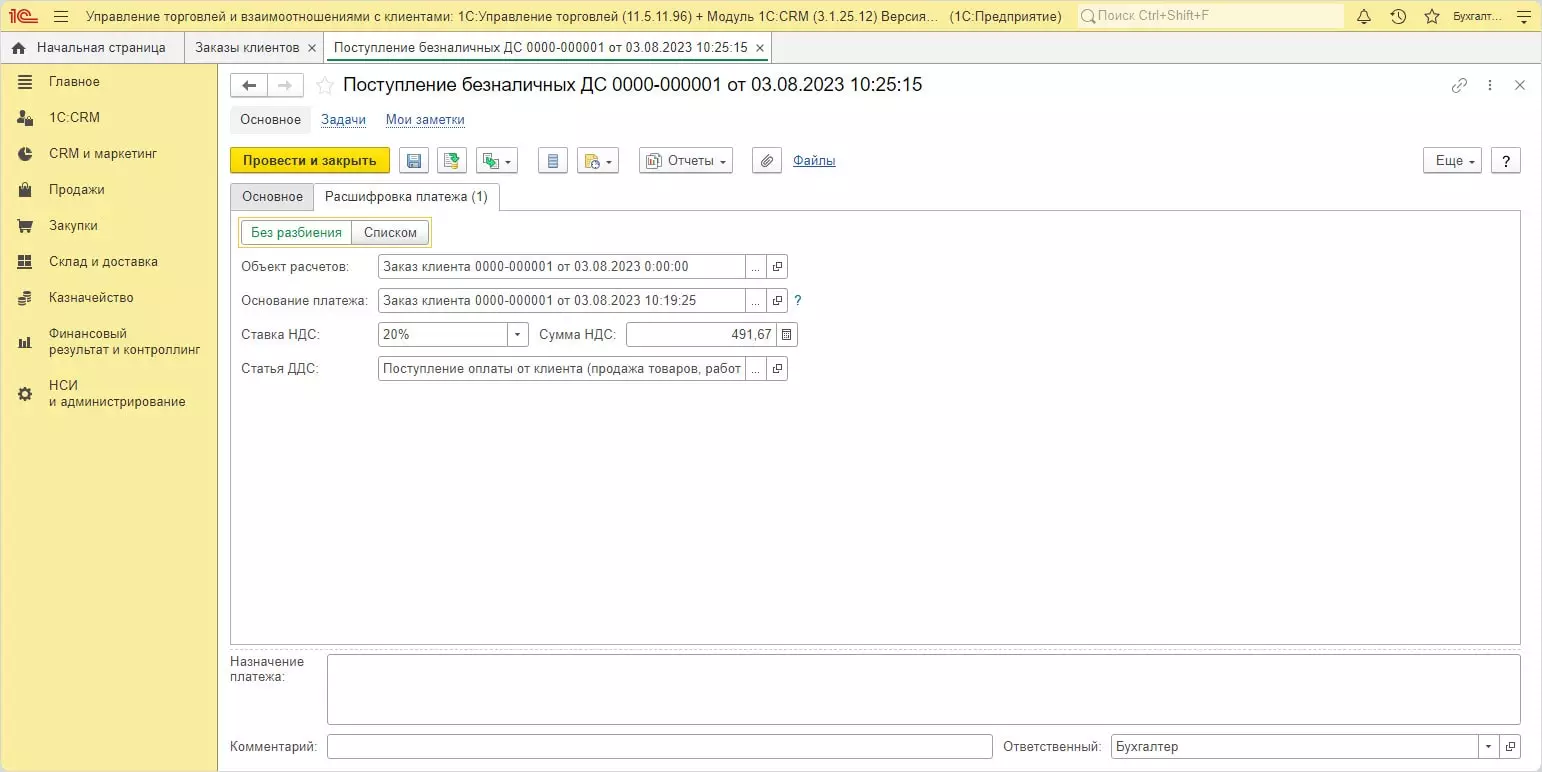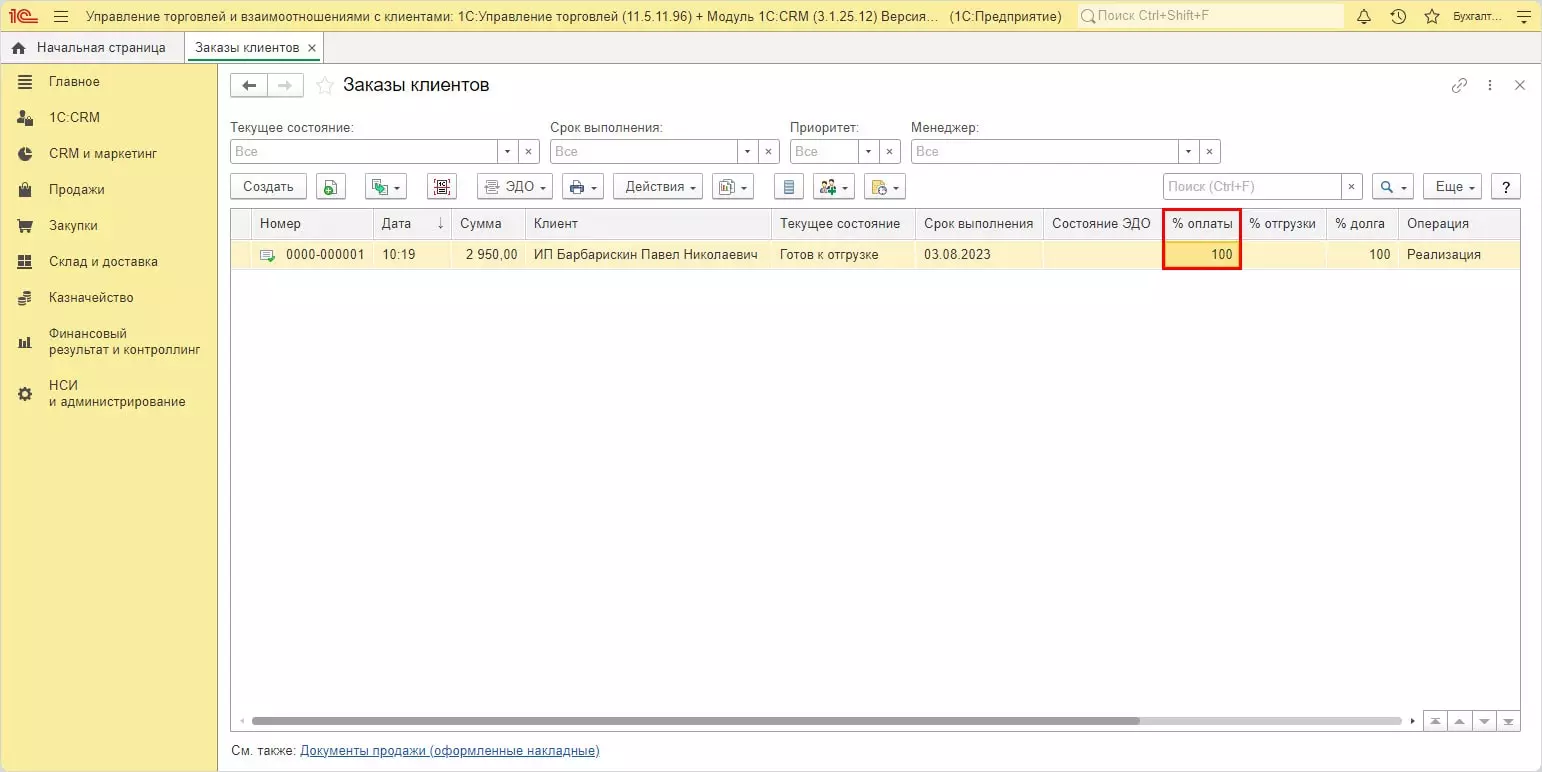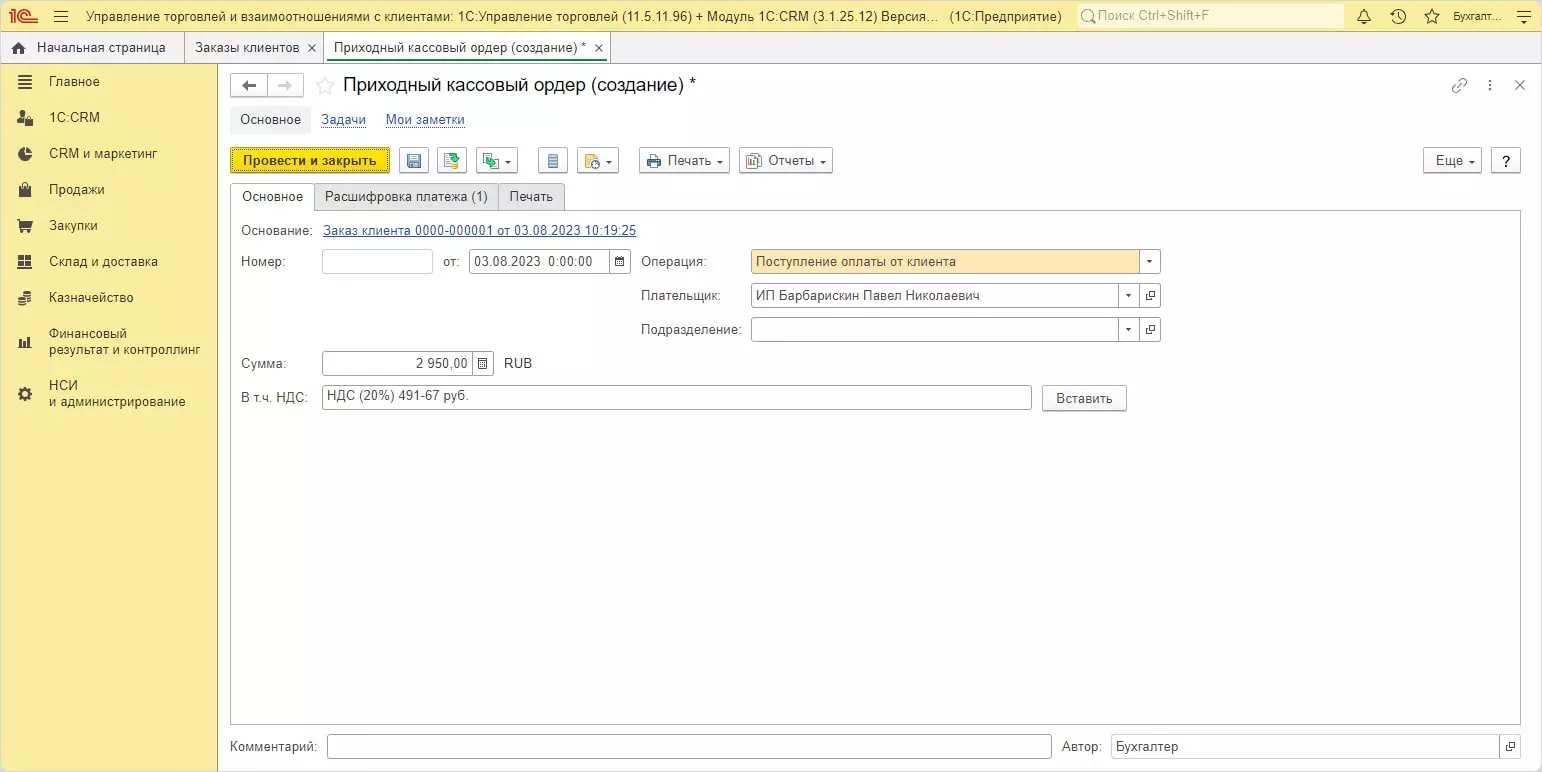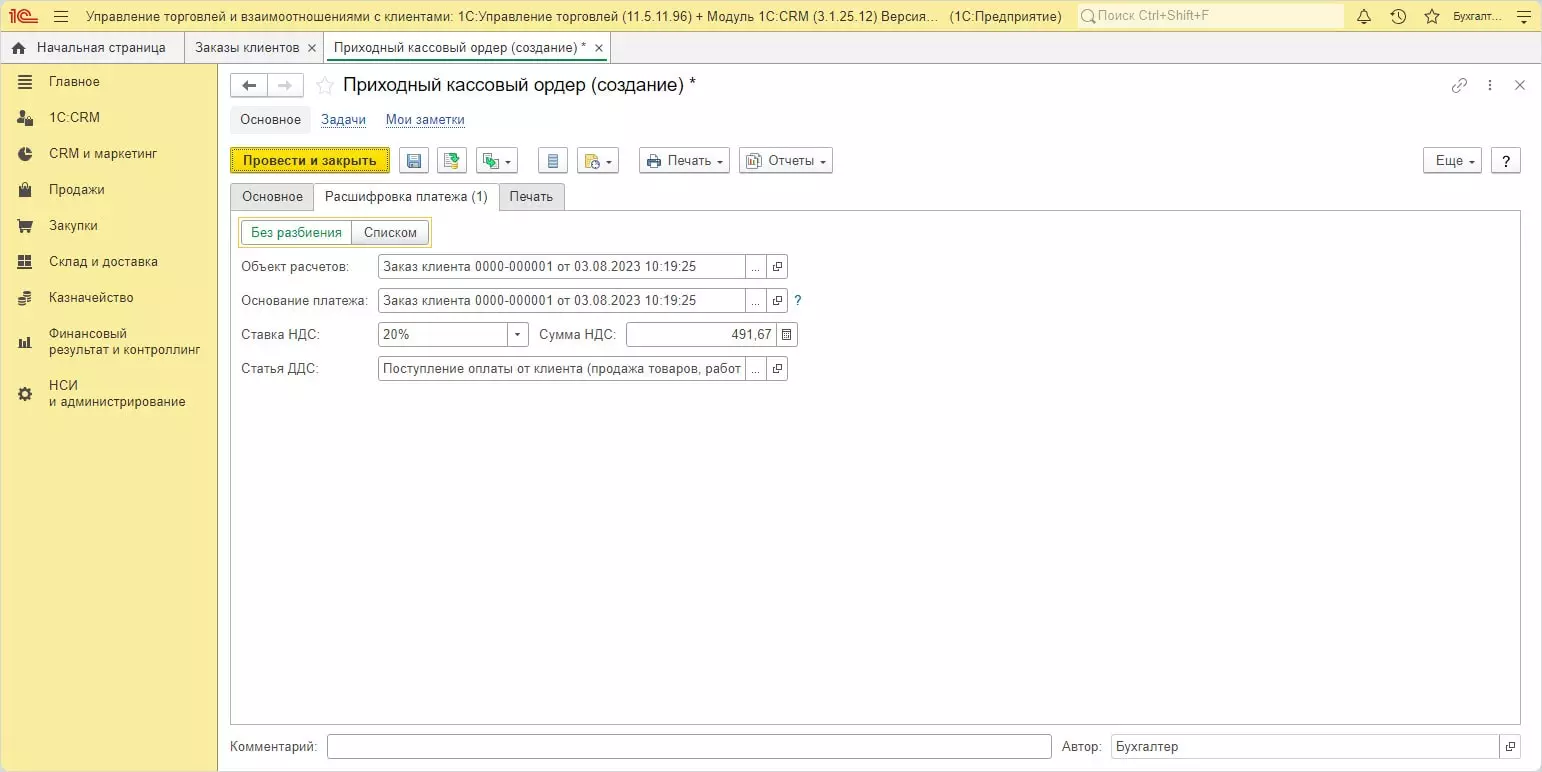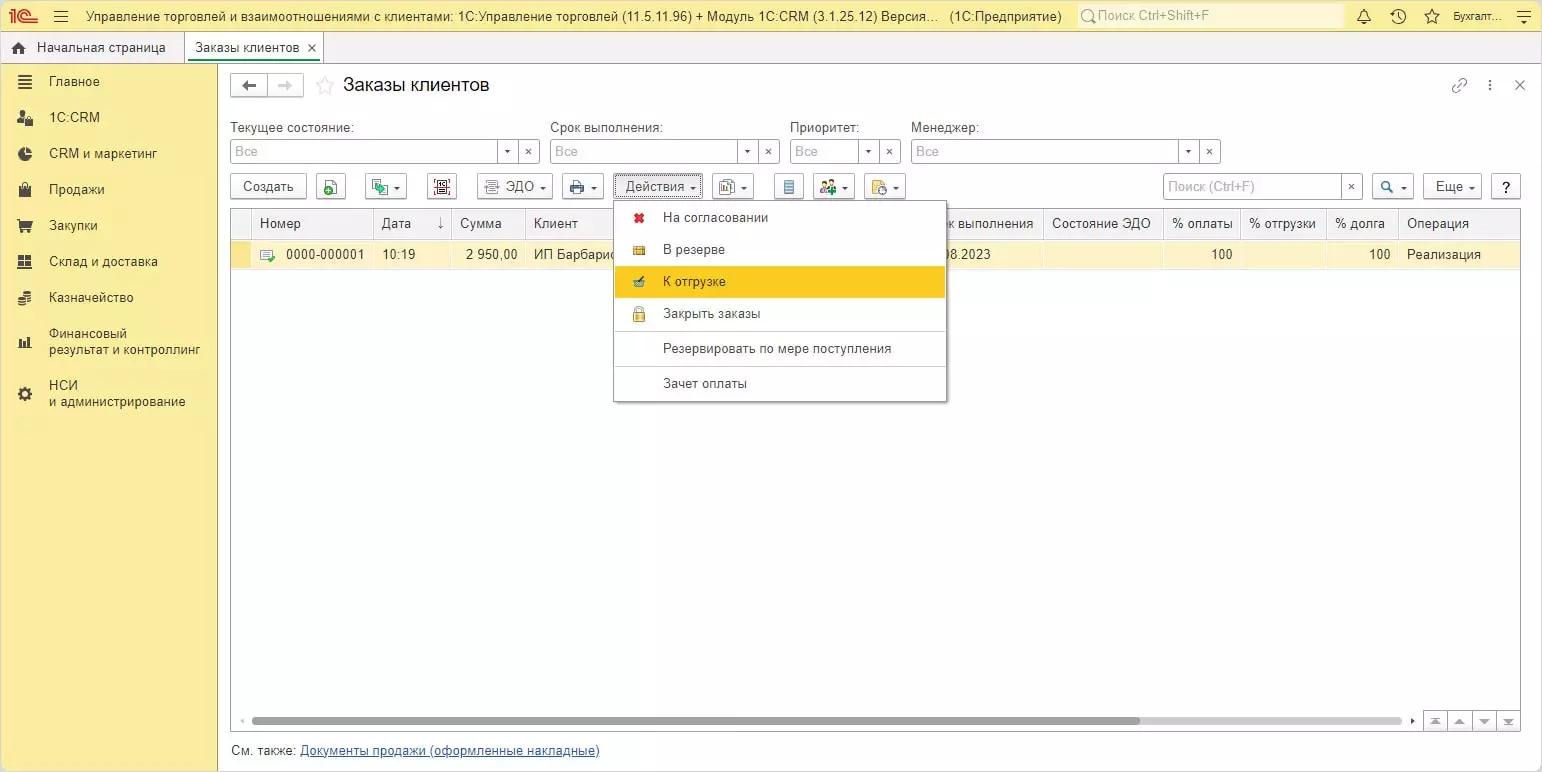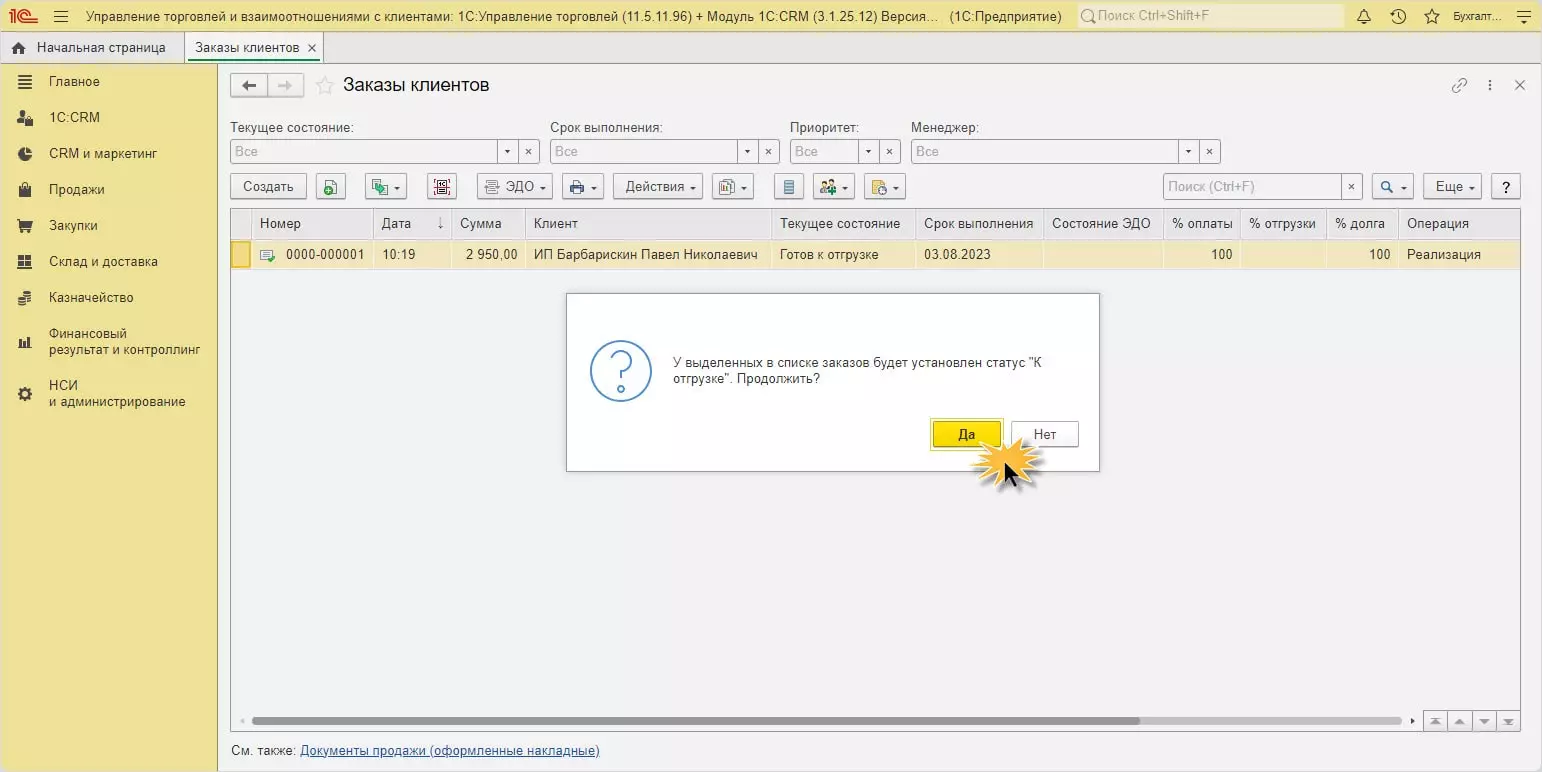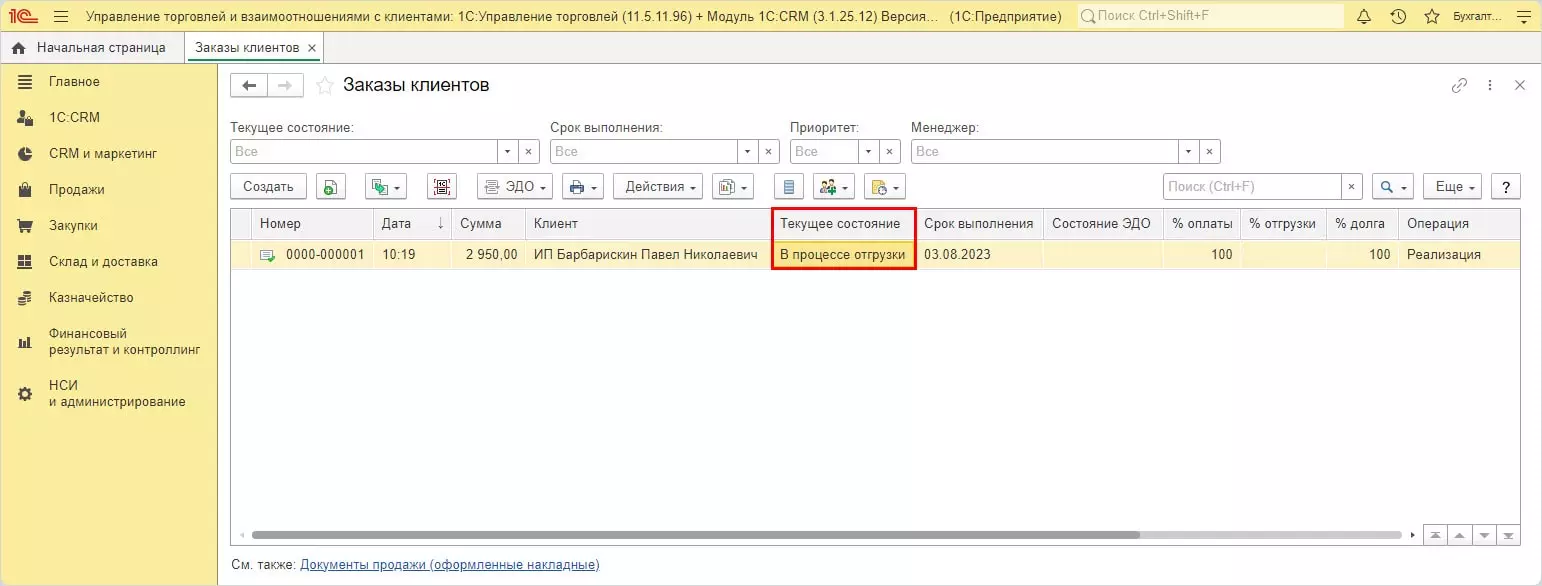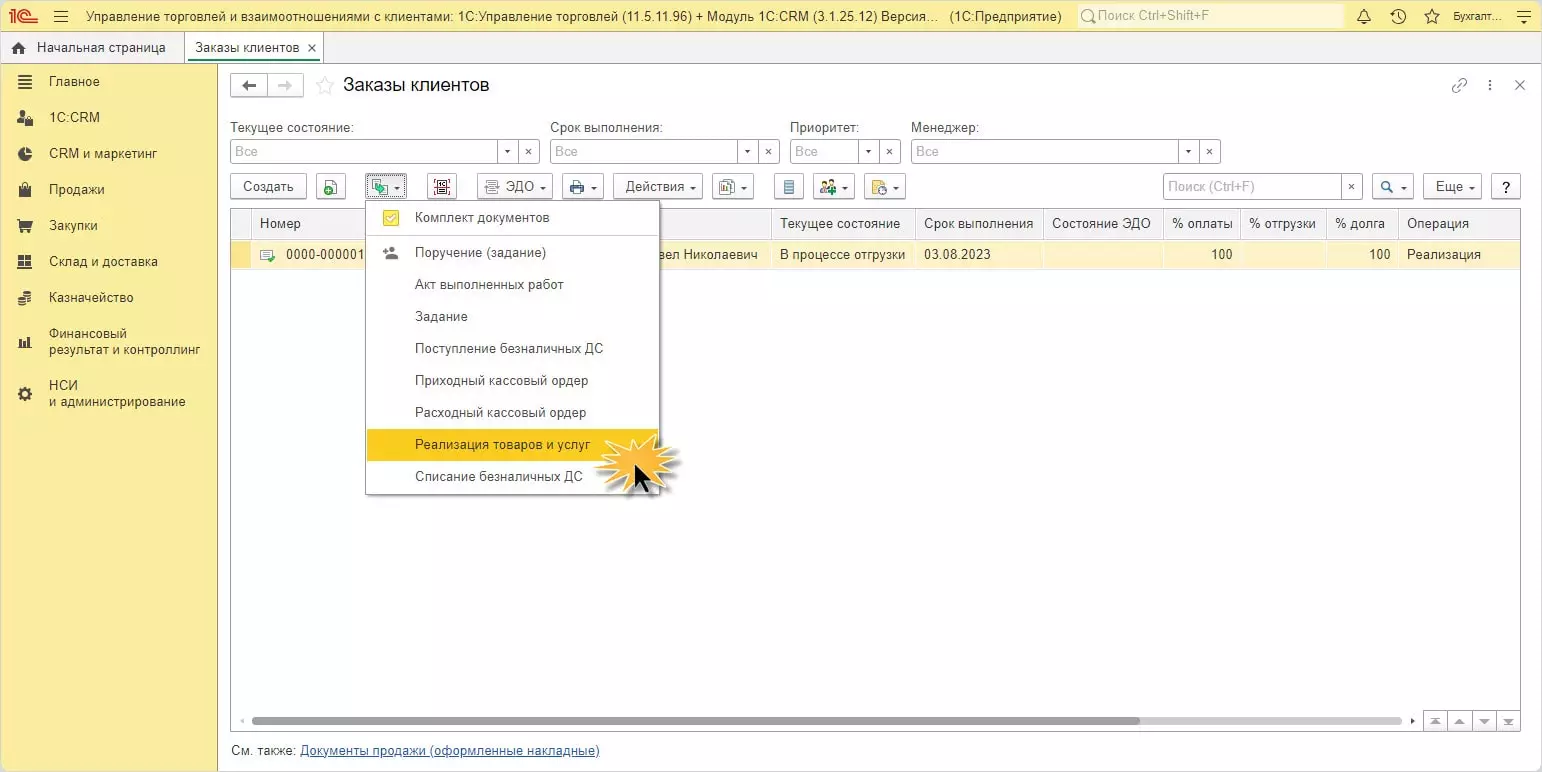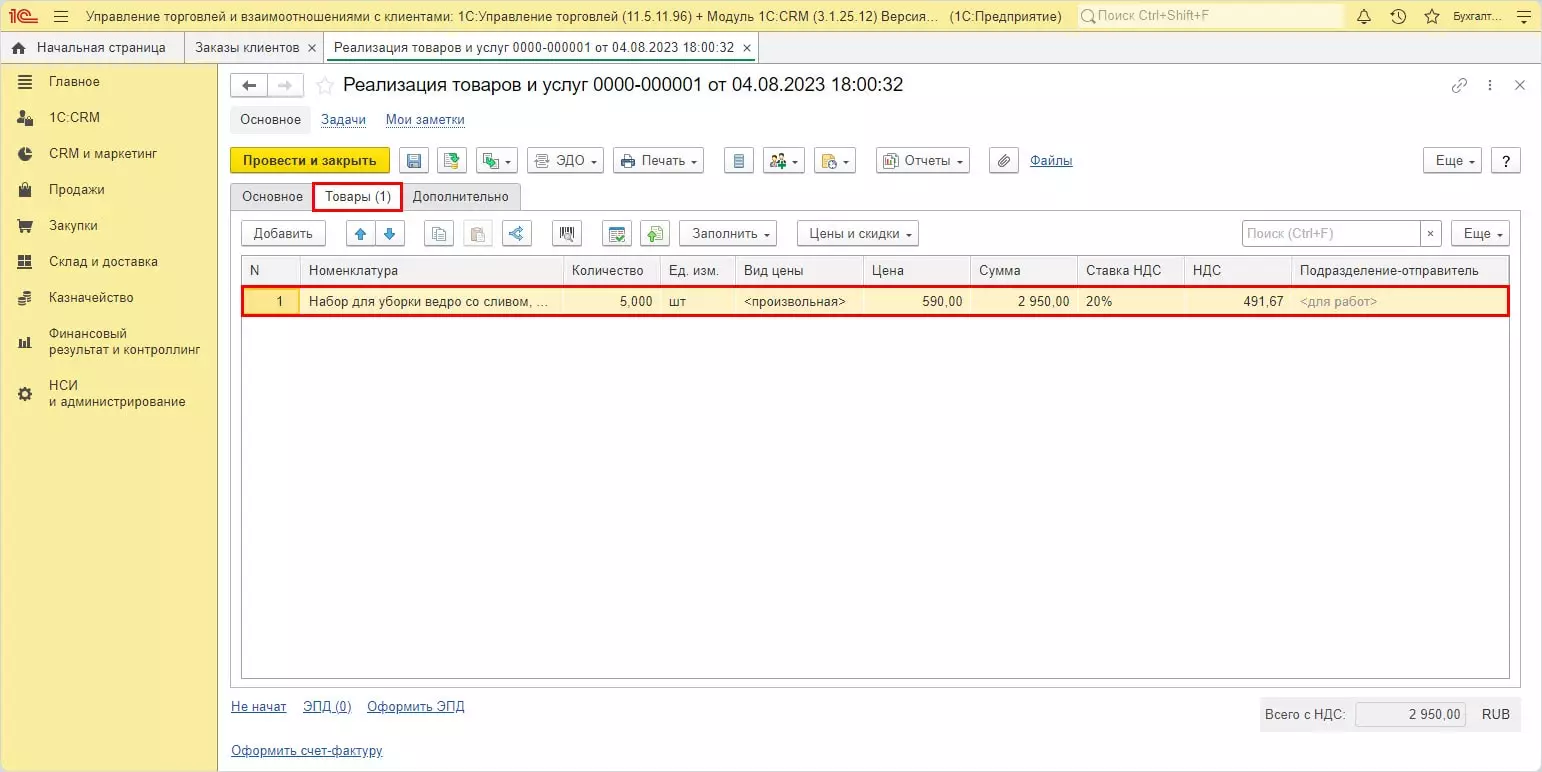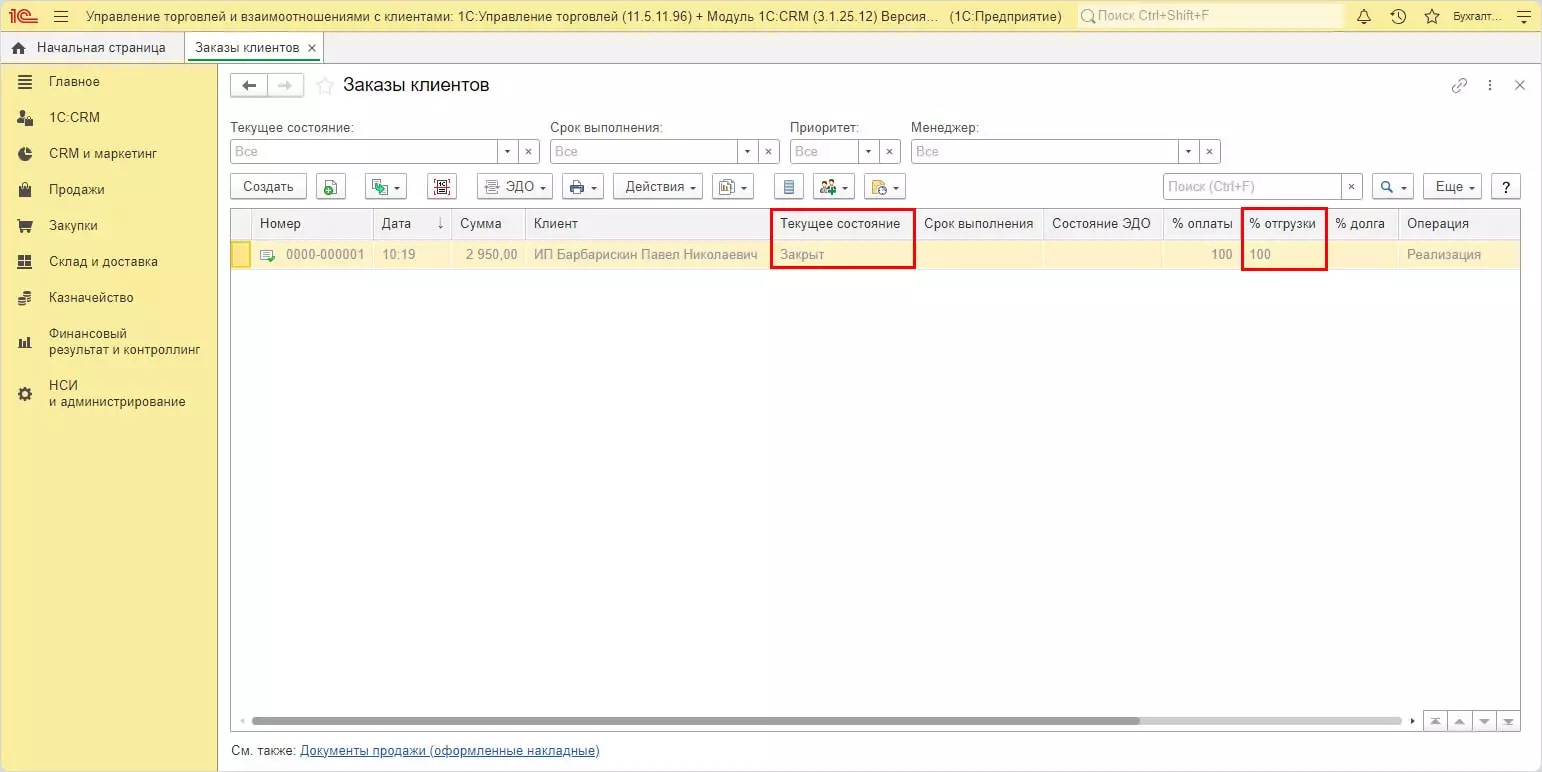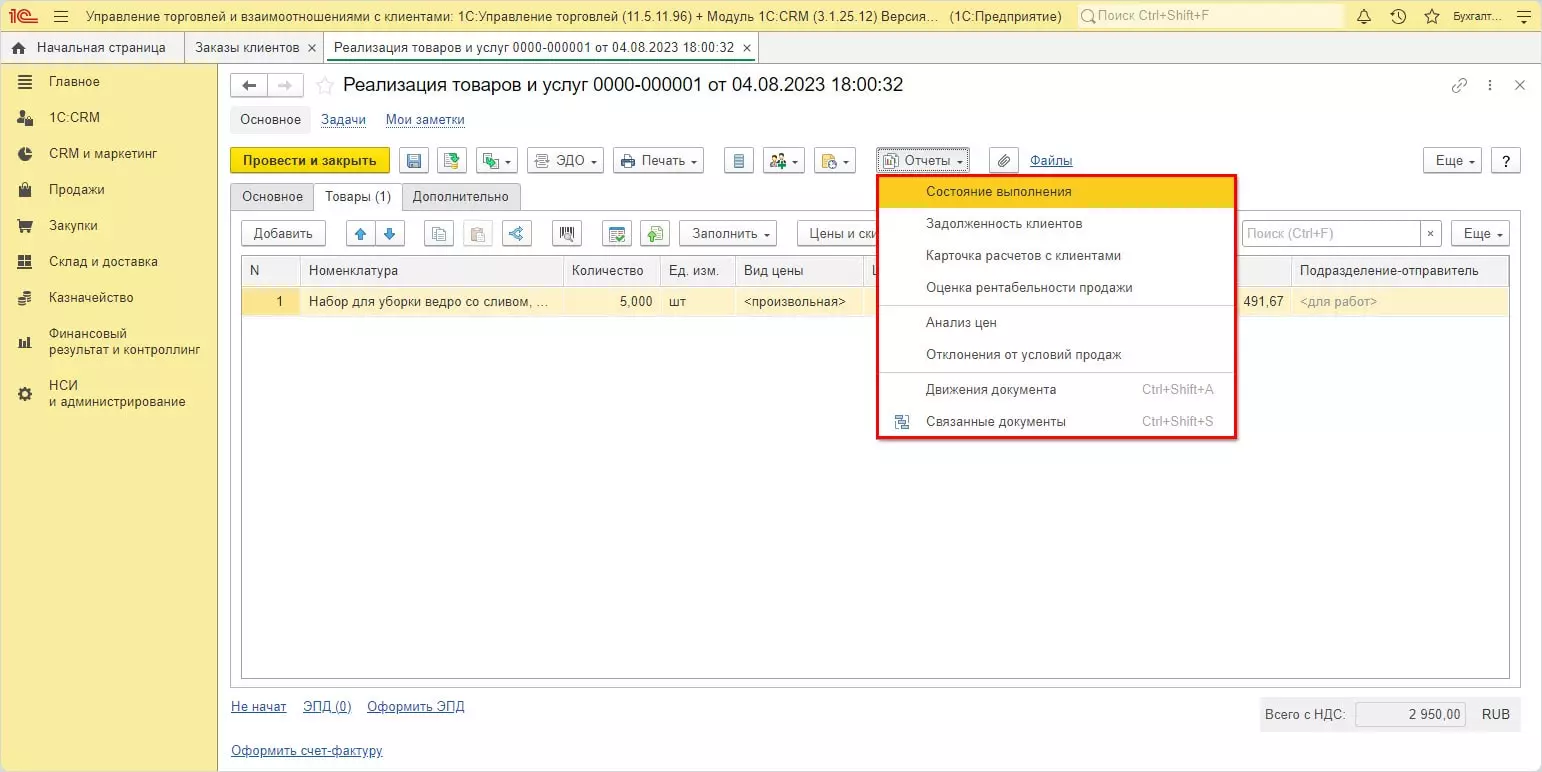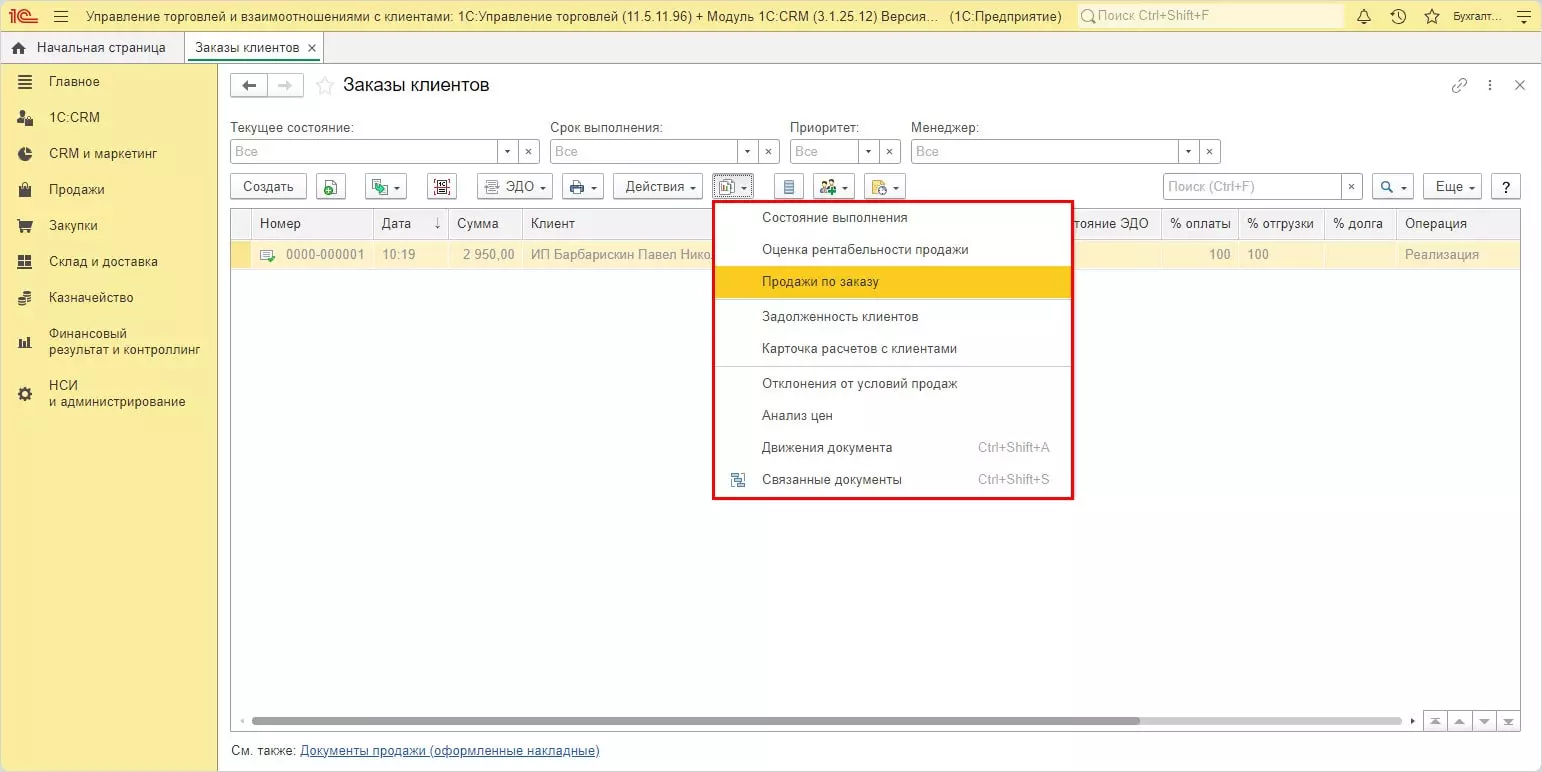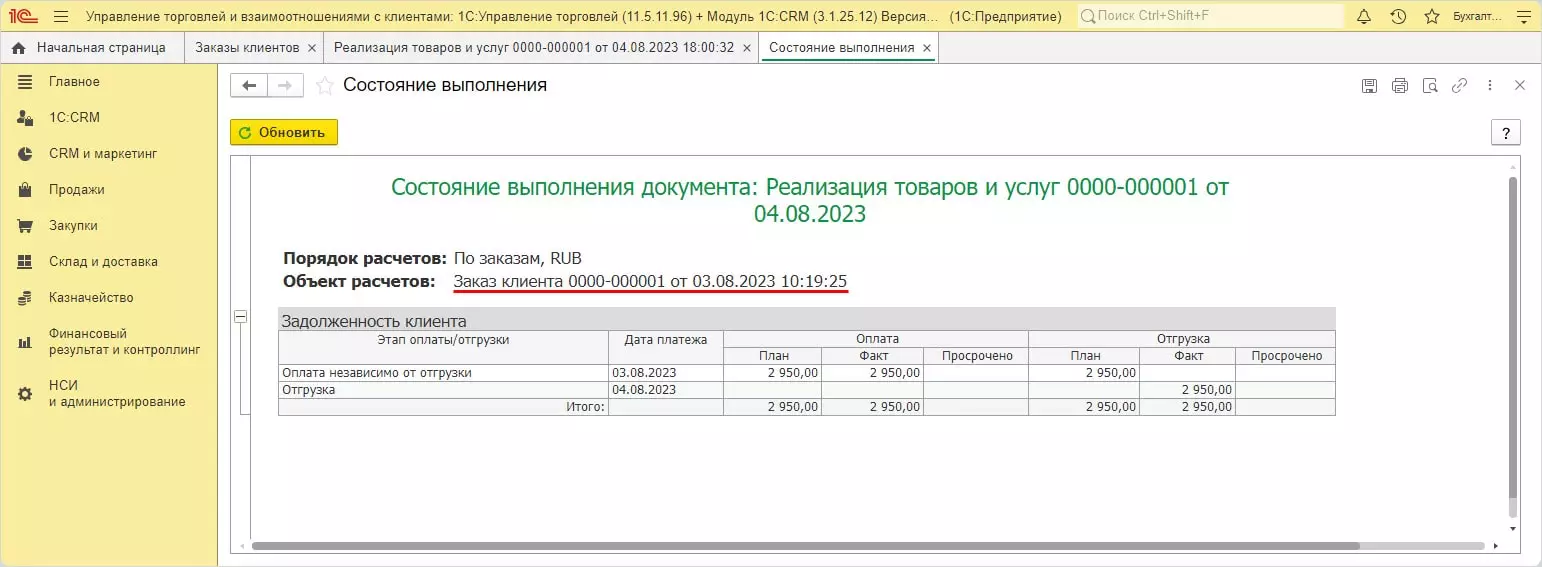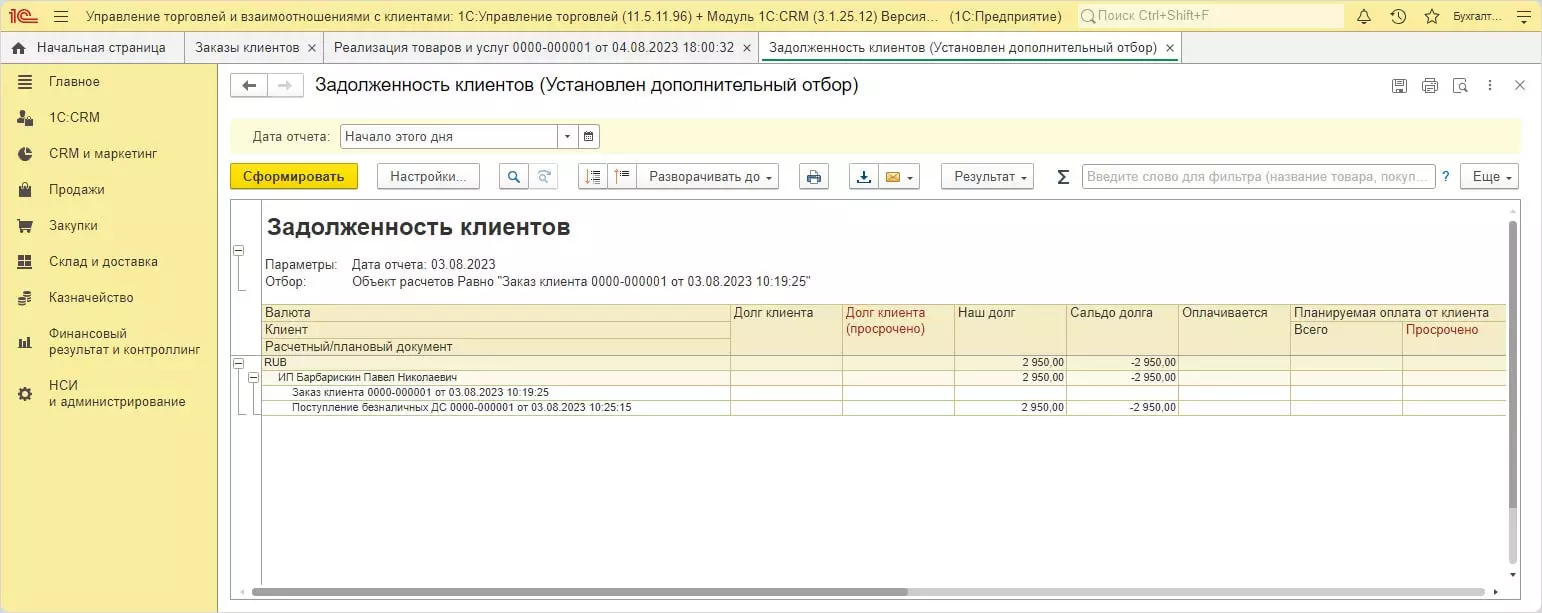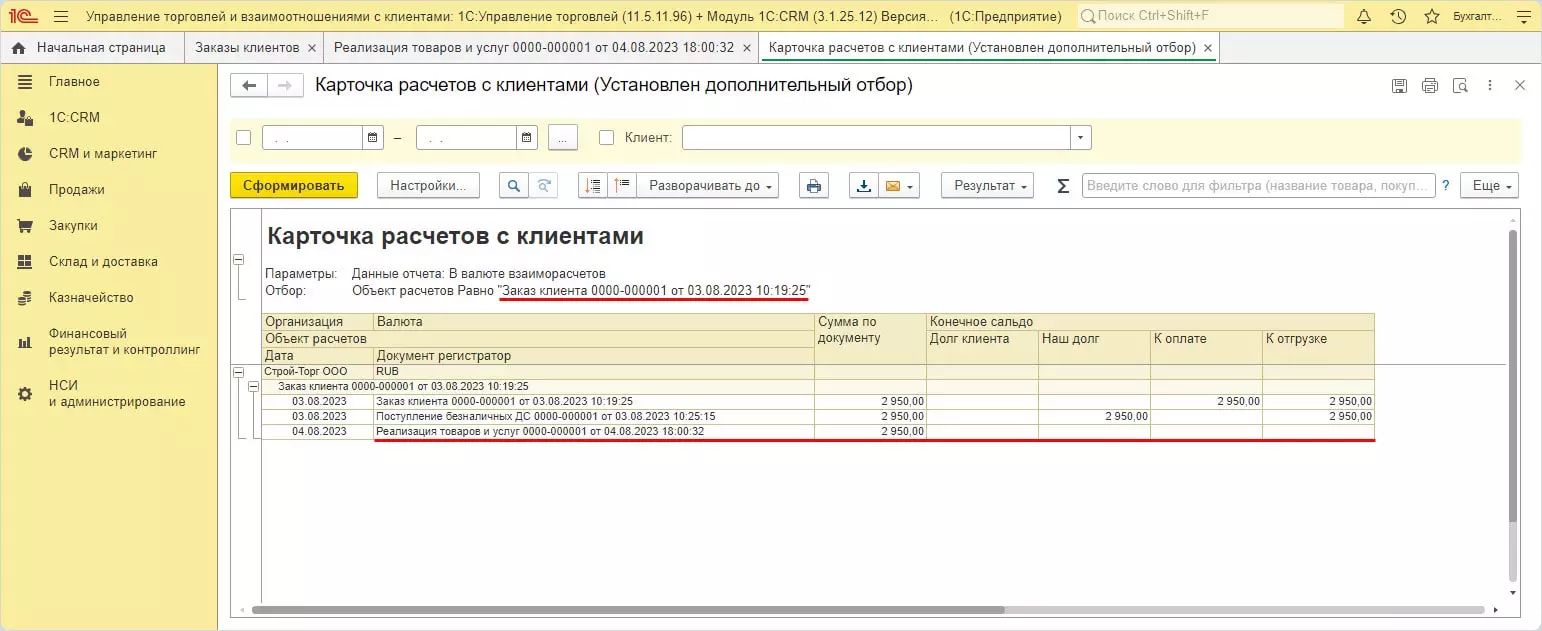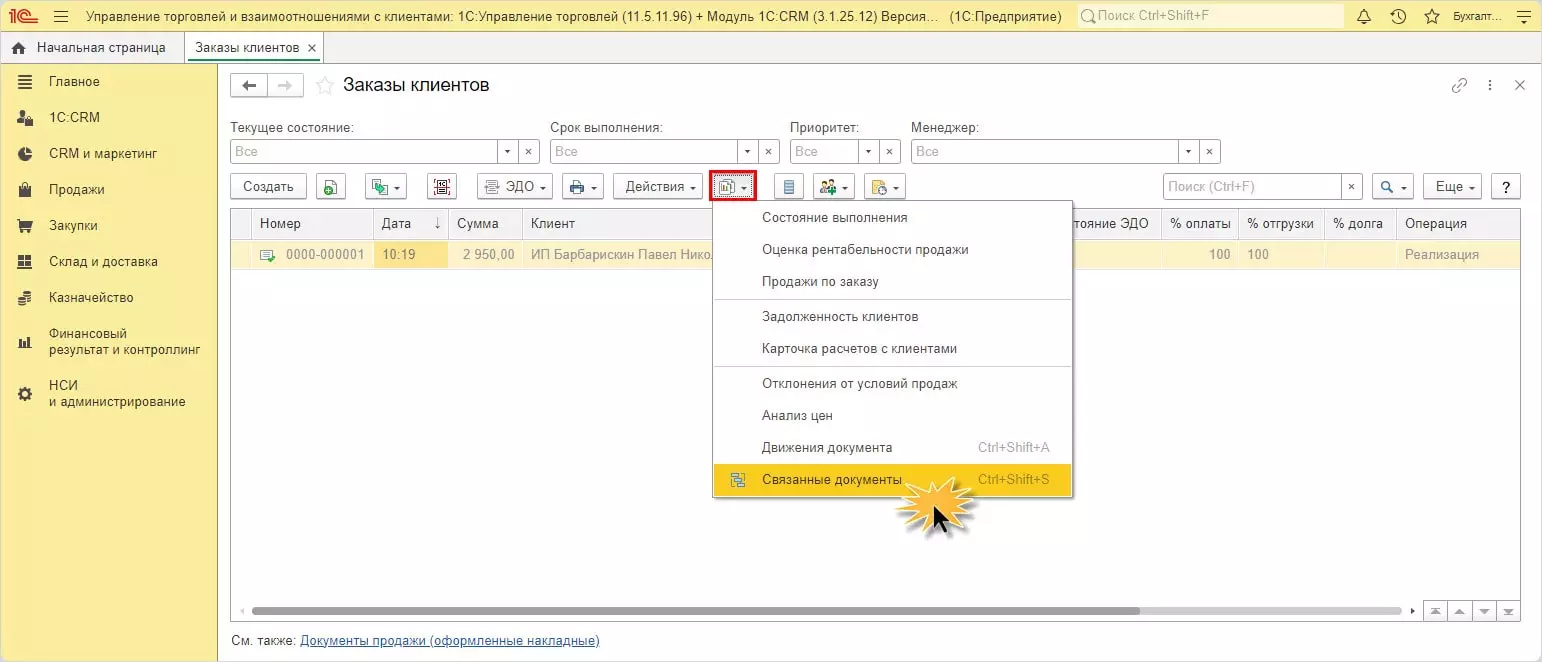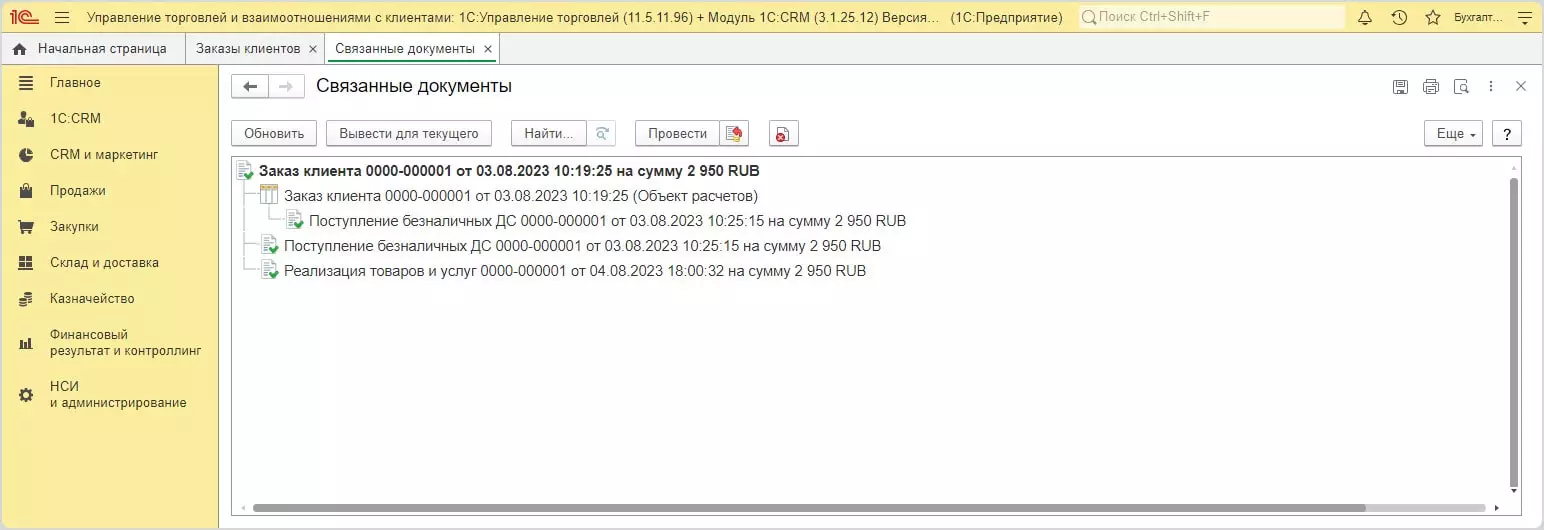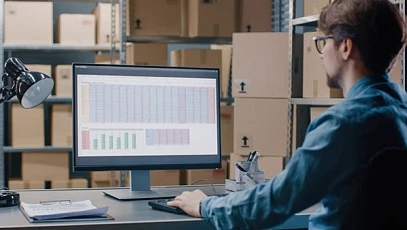Программа 1С:Управление торговлей позволяет пользователю отразить всю цепочку операций реализации, начиная от заказа клиента. Статья поможет разобраться с работой функционала на примере редакции УТ 11.5.
Отчет к сформированному заказу в 1С:Управление торговлей 11.5 содержит введенные по клиенту документы. Это позволяет оперативно получить ключевую информацию для анализа данных
Включение функции работы с заказом
Для включения опции работы с заказами клиента выполните следующее:
Шаг 1. Перейдите в раздел «НСИ и администрирование» – «Продажи».
Шаг 2. Разверните подраздел «Оптовые продажи».
Шаг 3. Установите галочку «Заказы клиентов».
В конфигурации возможно три варианты настройки по работе с заказом:
- «Заказ как счет». Документ используется для создания печатной формы и не формирует никаких движений.
- «Заказ только со склада». Документ может быть введен при наличии товара на складе, контроль исполнения с помощью статусов.
- «Заказ со склада и под заказ». С помощью документа можно оформить заявку клиента и при отсутствии товара на складе, ожидание поставки.
Рассмотрим пример пошагово.
Внедрение 1С:УТ за несколько дней - управлять торговлей станет проще. Гарантия до 1 года!Создание заказа клиента в УТ 11
Условный клиент «ИП Барбарискин П.Н.» сделал заказ поставщику ООО «Лига» на поставку товара «Набор для уборки ведро со сливом, отжим, швабра МОП веревочная с черенком, в ассортименте» в количестве 5 штук по цене 590 руб. на сумму 2950 руб. Заказ оплачен покупателем. После чего продавец-поставщик ООО «Лига» отгрузил товар со склада.
Шаг 1. Перейдите в раздел «Продажи» – «Заказы клиента».
Шаг 2. Нажмите кнопку «Создать» или «Ввод» на клавиатуре.
Шаг 3. На вкладке «Основное» укажите покупателя-клиента – ИП Барбарискин П.Н. и склад, с которого планируется отгрузка товара. В нашем примере – «Склад №1».
Менеджер по продажам может устанавливать статусы заказа клиента:
- На согласовании;
- В резерве;
- К отгрузке.
А также установить приоритет срочности выполнения заказа:
- Высокий;
- Средний;
- Низкий.
Шаг 4. Чтобы задать условия оплаты, по данному заказу перейдите по гиперссылке «Оплата не требуется». Здесь пользователь может указать конкретную форму оплаты (наличная или безналичная), количество дней на оплату заказа, вариант отсчета дней (от даты заказа, согласования, отгрузки и т.д.), зафиксировать дату платежа, процент или сумму оплаты.


Подбор товаров в документ
Шаг 5. Перейдите на вкладку «Товары». Заполнить табличную часть документа можно тремя способами:
- используя сканер штрих-кода;
- кнопка «Добавить»;
- кнопка «Заполнить».
При вводе через кнопку «Добавить» позиции вносятся по одной строке.
Нажав кнопку «Заполнить», можно подобрать товары, используя форму подбора номенклатуры, а также загрузить из внешнего файла (см. одноименные кнопки).
Шаг 6. Внеся все товарные позиции заказа клиента, нажмите «Провести и закрыть».
Оплата заказа клиента
Исходя из условий оплаты по договору, клиент может оплатить заказ как перед отгрузкой, так и после. Может вносить частичную оплату. Все это отражается в условиях оплаты по заказу.
Факт оплаты можно отразить, создав документ «на основании»:
- Поступление безналичных ДС;
- Приходный кассовый ордер.
Оплата по безналу
Шаг 7. Из журнала документов «Заказы клиентов» или самого документа «Заказ клиента» нажмите кнопку-стрелку «Создать на основании» и выберите команду «Поступление безналичных ДС».
Сформируется документ с видом операции «Поступление оплаты от клиента».
На вкладке «Расшифровка платежа» прикреплен сформированный ранее заказ покупателя.
После проведения документа оплаты в журнале статус оплаты изменится – 100%.
Оплата наличными
Аналогично, на основании заказа клиента формируется поступление оплаты в кассу. Введя документ на основании, в него переносят данные о плательщике – в нашем примере, ИП Барбарискин И.П., – и прикрепляется ссылка на его заказ.
На вкладке «Расшифровка платежа» также указывается заказ клиента и сумма НДС (при наличии).
Обновления 1С:УТ и необходимый набор сервисов ИТС для розничной торговли с тарифом 1С:ИТС РитейлРеализация (продажа) товаров и услуг
Работая со статусами заказа, при переходе к следующему шаг – реализации товаров, измените статус документа.
Шаг 8. В журнале заказов (или документе) нажмите «Действия» – «К отгрузке».
Шаг 9. Подтвердите действие – установку статуса «К отгрузке».
Статус документа «Заказ клиента» изменен – «В процессе отгрузки».
Шаг 10. Нажав на кнопку «Создать на основании», выберите команду «Реализация товаров и услуг».Документ заполнится на основании ранее введенного заказа. На первой вкладке отразятся данные о полученной ранее оплате клиента.
самые свежие новости 1 раз в месяц
Табличная часть заполнится из документа основания. Если отгрузка производится не в полном объеме, данные корректируются пользователем.
Шаг 11. Нажмите «Провести и закрыть».
Закрытие заказа клиента
После проведения реализации статус заказа автоматически изменится «Текущее состояние» – «Закрыт». В журнале в колонке «% отгрузки» отражена полнота отгрузки в процентах. В нашем примере, ИП Барбарискину И.П. товар отгружен в полном объеме.
Из документов «Реализация товаров и услуг» и «Заказ клиента» пользователь может сформировать отчеты о состоянии выполнения заказа, задолженности покупателя, посмотреть детализацию в карточке расчетов.
В «Заказе покупателя» есть дополнительный отчет «Продажи по заказу».
В отчетах можно проследить оплату по заказу, отгрузку товаров и состояние задолженности.
Отчет «Задолженность клиентов» показывает состояние долга после проведения каждой операции.
После отражения реализации клиенту отчет формируется пустой, т.е. задолженностей нет. В отчете «Карточка клиента» к сформированному заказу прикреплены введенные по клиенту документы. Это позволяет оперативно получить необходимую информацию для анализа данных.
По команде «Связные документы» пользователь может посмотреть цепочку документов, сформированных от текущего заказа.
Двойным щелчком можно открывать любой документ из цепочки.
Постройте единую IT-среду на базе 1С:УТ. Интеграция с сайтами, системами учета, маркировки и ЭДОНадеемся, что данная инструкция поможет вам более эффективно работать с заказами покупателя и научит формировать из него другие документы по реализации и оплате. Ввод документов на основании, использование статусов документов, оптимизирует работу пользователя в 1С:Управление торговлей 11.
консультация эксперта

самые свежие новости 1 раз в месяц